Page 1

Register your product and get support at
www.philips.com/welcome
BDP9600
RU Руководство пользователя 3
UK Посібник користувача 41
Page 2
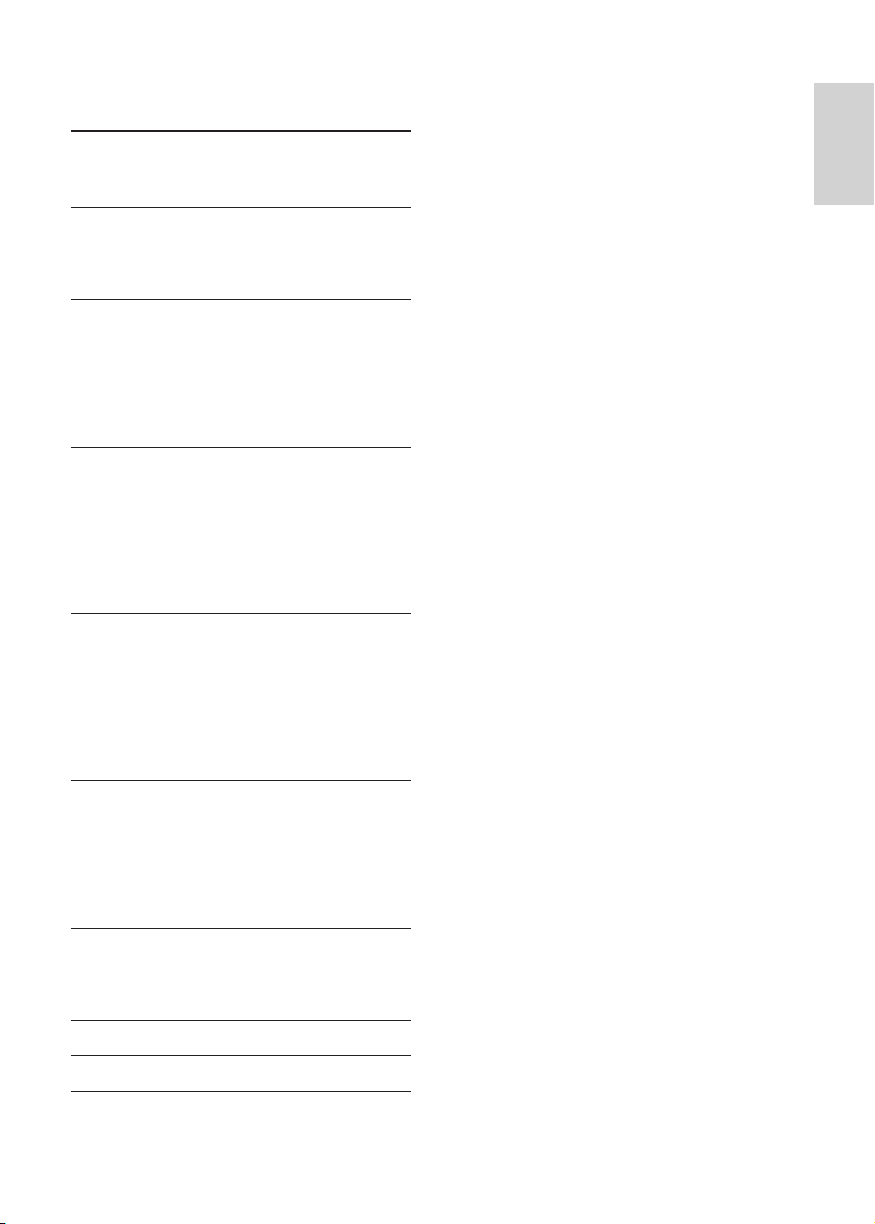
Содержание
1 Важная информация 4
Важные сведения о безопасности 4
Сведения о товарных знаках 5
2 Ваш проигрыватель Blu-ray 7
Основные характеристики 7
Воспроизводимые носители 7
Обзор изделия 8
3 Подключение 9
Подключение видео/аудиокабелей 9
Передача аудиопотока на другие
устройства 11
Подключение устройства USB 12
Подключение к сети 12
Подключение питания 13
4 Начало работы 13
Подготовка пульта ДУ 13
Выбор видеовхода телевизора 13
Использование основного меню 14
Перемещение по меню 14
Выбор языка экранного меню 14
Настройка сети 14
Использование Philips Easylink 16
5 Воспроизведение 16
Воспроизведение диска 16
Воспроизведение с устройства USB 16
Посмотр видео 17
Воспроизведение фотографий 20
Воспроизведение музыки 21
Обзор содержимого на компьютере 22
Обзор в службе Net TV 22
Русский
6 Настройка параметров 25
Настройка видео 25
Настройка звука 26
Настройка сети 28
Настройка EasyLink 28
Дополнительные настройки 29
Дополнительные настройки 30
7 Дополнительная информация 31
Обновление программного обеспечения 31
Уход 32
Характеристики 32
8 Устранение неисправностей 33
9 Глоссарий 35
Гарантийный талон 37
RU
3
Page 3

CLASS 1
LASER PRODUCT
1 Важная информация
Важные сведения о
безопасности
Предупреждение
• Риск пер егрева! Никогда не устанавл ивай те
устройство в ограниченном пространстве.
Оставляйте не менее 10 см свободного п ространства
вокруг уст ройс тва д ля об еспе чени я вентиляции .
Убедитесь, что за наве ски ил и друг ие объ екты не
закрывают вентиляционные отверстия устройства.
• Никогда не р азмещайте устройс тво, пульт
дис танционного уп равления или батарейки рядом
с откр ытыми источниками п ламени ил и друг ими
источниками тепла , вкл юча я прям ые солнечные лучи.
• Устройство п редназн ачено только для домаш него
испо льзо вани я. Рас положите устройство н а
дост аточном расстоянии от воды, вл аги и сосудов
с водой .
• Запрещаетс я уст анав ливать это ус тройств о на
друг ие эле ктрические устройства .
• Во время грозы наход итесь на достаточ ном
расс тоянии от устройства .
• Если шн ур питани я или штепсе ль прибора
испо льзу ются д ля отключения уст ройс тва , дост уп к
ним должен о ставать ся сво бодным.
• Видимое и невидимое лазерное излу чение в
откр ытом со стоя нии. Избег айте воздей ствия
излучения.
• Настоя щее изделие с конструкцией к ласса I
необходимо подк люча ть к сете вой розетке с
защитным заземлением.
симптомы не исчезну т. Если симптомы
не исчезли, то просмотр видео формате
3D следует продолжить только после
консультации с врачом.
• В случае с детьми просмотр видео в
формате 3D дол жен осуществляться под
присмотром взрослых, так как последние
обязаны удостовериться в отсутствии у
детей перечисленных выше симптомов.
Просмотр видео в формате 3D не
рекомендуется детям в возрасте до 6 лет,
так как их зрительная система развита еще
не полностью.
Данное изделие соответствует требованиям
Европейского Союза по радиопомехам.
Предупреждение о вреде для здоровья
при просмотре видео в формате 3D
• Если у вас или у членов вашей семьи в
анамнезе имеются случаи заболевания
эпилепсией или повышенная
светочувствительность, то перед
просмотром видеоматериалов с
часто мигающим светом, быстрой
сменой изображений или просмотром
видео в формате 3D необходимо
проконсультироваться с врачом.
• Во избежание неприятных ощущений,
таких как головокружение, головная боль
или потеря ориентации в пространстве,
не рекомендуется смотреть видео в
формате 3D в течение длительных
периодов времени. Если вы испытываете
какие-либо неприятные ощущения,
прекратите просмотр видео в формате
3D и не выполняйте сразу после этого
никаких потенциально опасных действий
(например, управление автомобилем), пока
RU
4
* Функции беспроводной связи и локальной
сети Ethernet (LAN) одобрены только для
использования внутри помещений.
Настоящим компания Philips Consumer Lifestyle
заявляет, что проигрыватель Blu-ray (BDP9600)
с функцией беспроводного подключения
соответствует обязательным требованиям
и другим применимым ус ловиям директивы
1999/5/EC.
Утилизация отработавшего изделия и
старых аккумуляторов
Изделие разработано и изготовлено с
применением высококачес твенных деталей и
компонентов, которые подлежат переработке и
повторному использованию.
Page 4
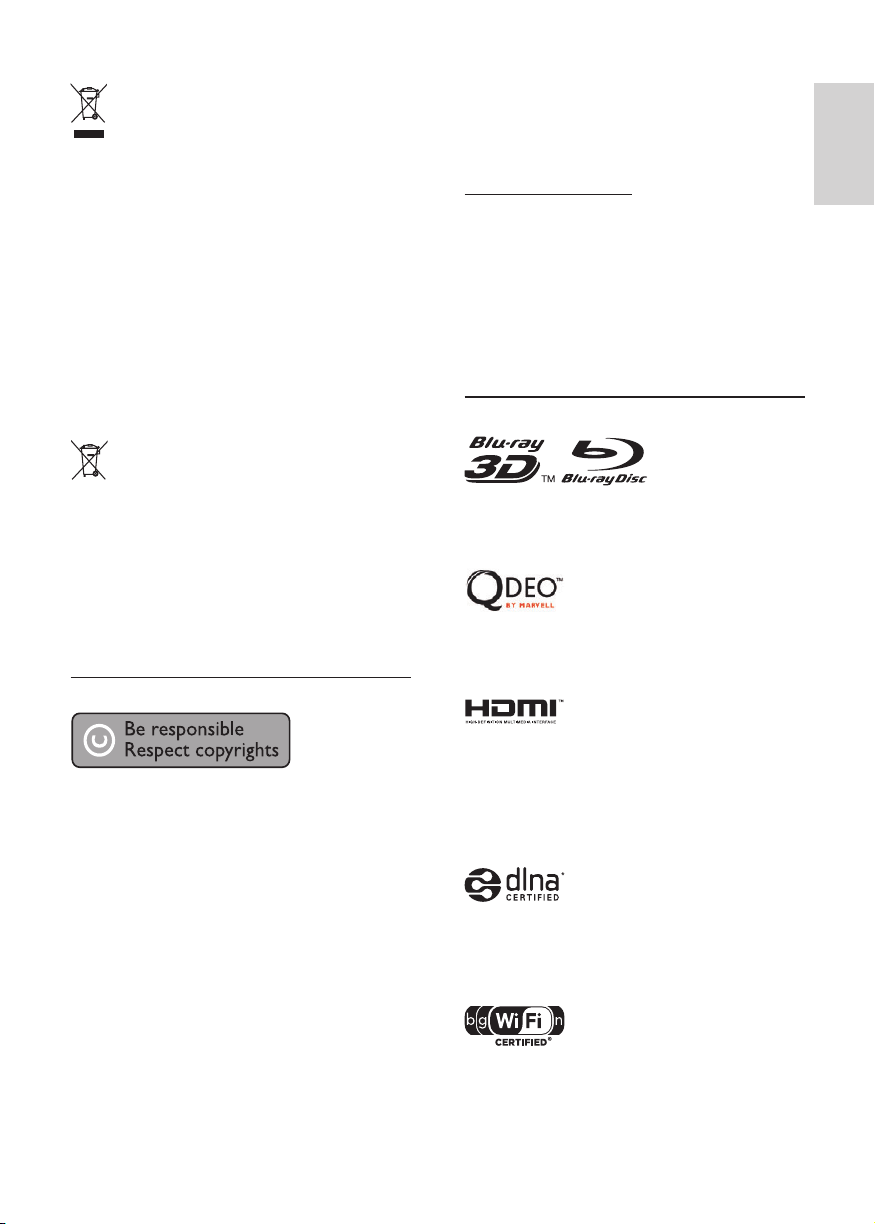
Маркировка символом перечеркнутого
мусорного бака означает, что данное
изделие попадает под действие директивы
Европейского совета 2002/96/EC. Узнайте о
раздельной утилизации элек тротехнических
и электронных изделий согласно местному
законодательству.
Действуйте в соответствии с местными
правилами и не выбрасывайте отработавшее
изделие вместе с бытовыми отходами.
Правильная у тилизация отработавшего изделия
поможет предотвратить возможные негативные
последствия д ля окружающей среды и здоровья
человека.
Это предложение действительно в
течение трех лет с момента приобретения
изделия по отношению к каждому, кто
получил эту информацию. Для получения
исходного кода обратитесь по адресу:
open.source@philips.com. Ес ли вы предпочитаете
не использовать электронную почту или вы
не полу чили подтверждения полу чения в
течение недели после отправки письма на
указанный электронный адрес, обращайтесь
по адресу: Open Source Team, Philips Intellectual
Property & Standards, P.O. Box 220, 5600 AE
Eindhoven, The Netherlands. Если вы не получили
своевременное подтверждение получения
вашего письма, отправьте его по электронной
почте по указанному выше адресу.
Сведения о товарных знаках
Русский
В изделии содержатся элементы питания,
которые попадают под действие директивы
ЕС 2006/66/EC и не мог ут быть утилизированы
вмес те с бытовым мусором.
Узнайте о раздельной у тилизации элементов
питания согласно местному законодательству,
так как правильная у тилизация поможет
предотвратить негативные пос ледс твия для
окружающей сре ды и здоровья человека.
Сведения об авторских правах
В данном изделии используется
технология защиты авторских прав,
защищенная некоторыми патентами США
и другими правами на интеллектуа льную
собственность Rovi Corporation. Разборка или
реконструирование изделия запрещены.
Программное обеспечение с открытым
исходным кодом
Компания Philips Electronics Singapore Pte Ltd
предлагает предоставить по запросу копию
соответствующего полного исходного кода
дл я пакетов защищенного авторским правом
программного обеспечения с открытым
кодом, которое используется в настоящем
изделии и в отношении которого согласно
соответствующим лицензиям отправл яется
такой запрос.
Blu-ray, Blu-ray Disc, логотип Blu-ray Disc, Blu-ray
3D и логотип Blu-ray 3D явл яются товарными
знаками организации Blu-ray Disc Association.
“Qdeo” и “QuietVideo” являются товарными
знаками компании Mar vell или дочерних
предприятий Marvell.
HDMI, логотип HDMI и High-Denition
Multimedia Inter face (Мультиме дийный
интерфейс высокой четкости) являются
товарными знаками или зарегистрированными
товарными знаками компании HDMI Licensing
LLC в США и других странах.
DLNA®, логотип DLNA и DNLA CERTIFIED™
явл яются товарными знаками, знаками
обслуживания или сертификационными знаками
Digital Living Network Alliance.
Логотип Wi-Fi CERTIFIED является
сертификационным знаком организации Wi-Fi
Alliance.
RU
5
Page 5
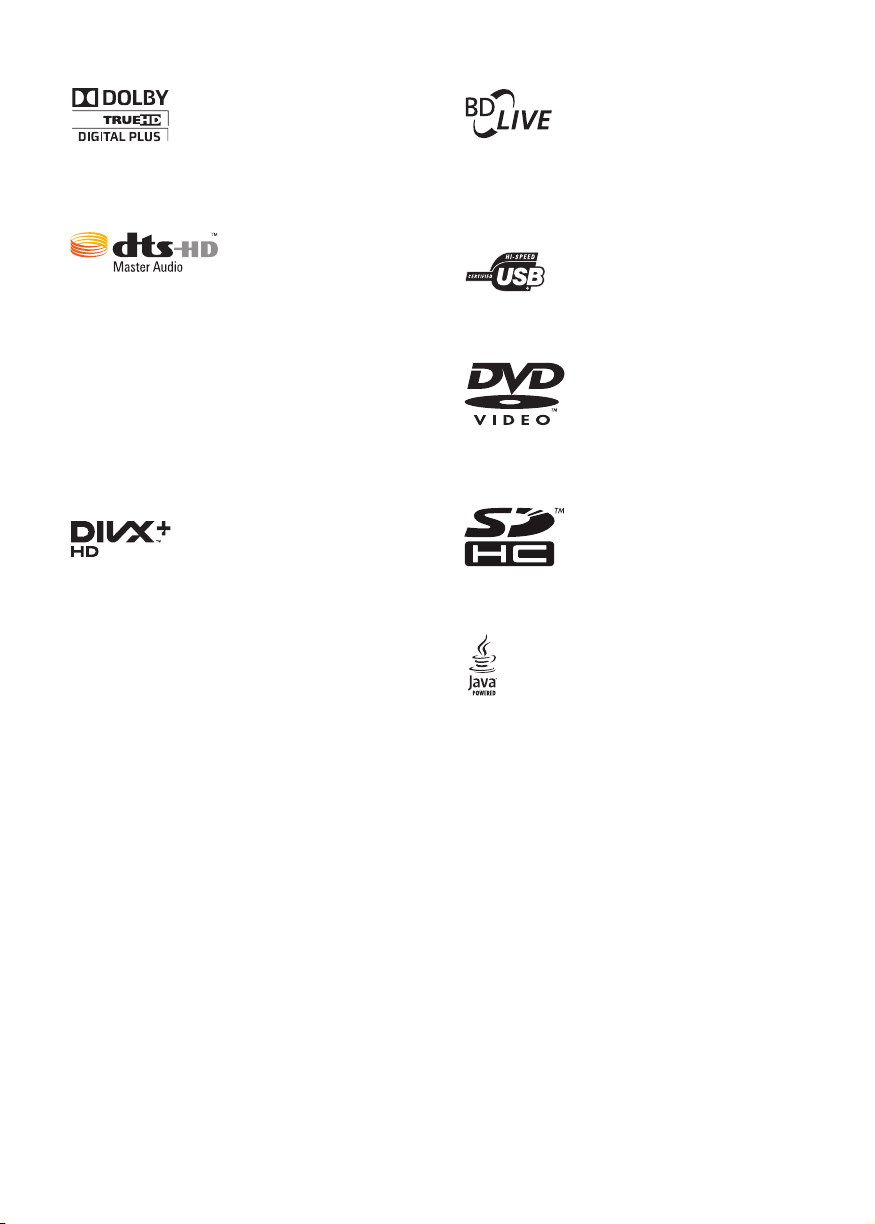
Изготовлено по лицензии Dolby Laboratories.
Dolby и знак двойного D являются товарными
знаками Dolby Laboratories.
Изготовлено по лицензии согласно патентам
США: 5,451,942; 5,956,674; 5,974,380; 5,978,762;
6,226,616; 6,487,535; 7,212,872; 7,333,929;
7,392,195; 7,272,567 и другим патентам,
выданным и оформляемым в настоящее время в
США и других странах. DTS и Symbol являются
зарегистрированными товарными знаками, а
DTS-HD, DTS-HD Master Audio и DTS являются
логотипами и товарными знаками DTS, Inc.
Продукт поставляется вместе с программным
обеспечением. © DTS, Inc. Все права защищены.
О ФОРМАТЕ ВИДЕО DIVX. DivX
формат цифрового видео, созданный компанией
DivX. Это устройство с официальной
сертификацией DivX Cer tied
воспроизводить видео DivX. Для получения
более подробных сведений и программных
средств д ля преобразования файлов в DivXвидео посетите веб-сайт divx.com.
ОБ УСЛУГЕ DIVX VIDEO-ON-DEMAND. Это
устройство, сертифицированное по стандарту
®
DivX
, должно быть зарегистрировано дл я
воспроизведения приобретенных фильмов
DivX Video-on-Demand (VOD). Для получения
кода регистрации найдите раздел DivX VOD
в меню настройки устройства. Д ля получения
дополнительной информации о процессе
регистрации перейдите на веб-сайт vod.divx.
com.
®
DivX
, DivX Cer tied®, DivX Plus™ HD
и связанные с ними логотипы явл яютс я
зарегистрированными товарными знаками DivX,
Inc. и используются по лицензии.
Имеется сертификация DivX Cer tied
воспроизведения видео DivX
HD (H.264/MKV ) с разрешением до 1080p HD,
включая премиальный контент.
®
— это
®
позволяет
®
®
дл я
и DivX Plus™
BONUSVIEW™
BD LIVE и BONUSVIEW явл яются товарными
знаками группы компаний Blu-ray Disc
Association.
Логотипы USB-IF являются товарными знаками
компании Universal Serial Bus Implementers Forum.
DVD явл яется товарным знаком корпорации
DVD FLLC (DVD Format and Logo Corporation).
Логотип SDHC является товарным знаком
компании SD-3C LLC.
Java и другие товарные знаки и логотипы
Java являются товарными знаками или
зарегистрированными товарными знаками Sun
Microsystems, Inc. в США и/или других странах.
6
RU
Page 6
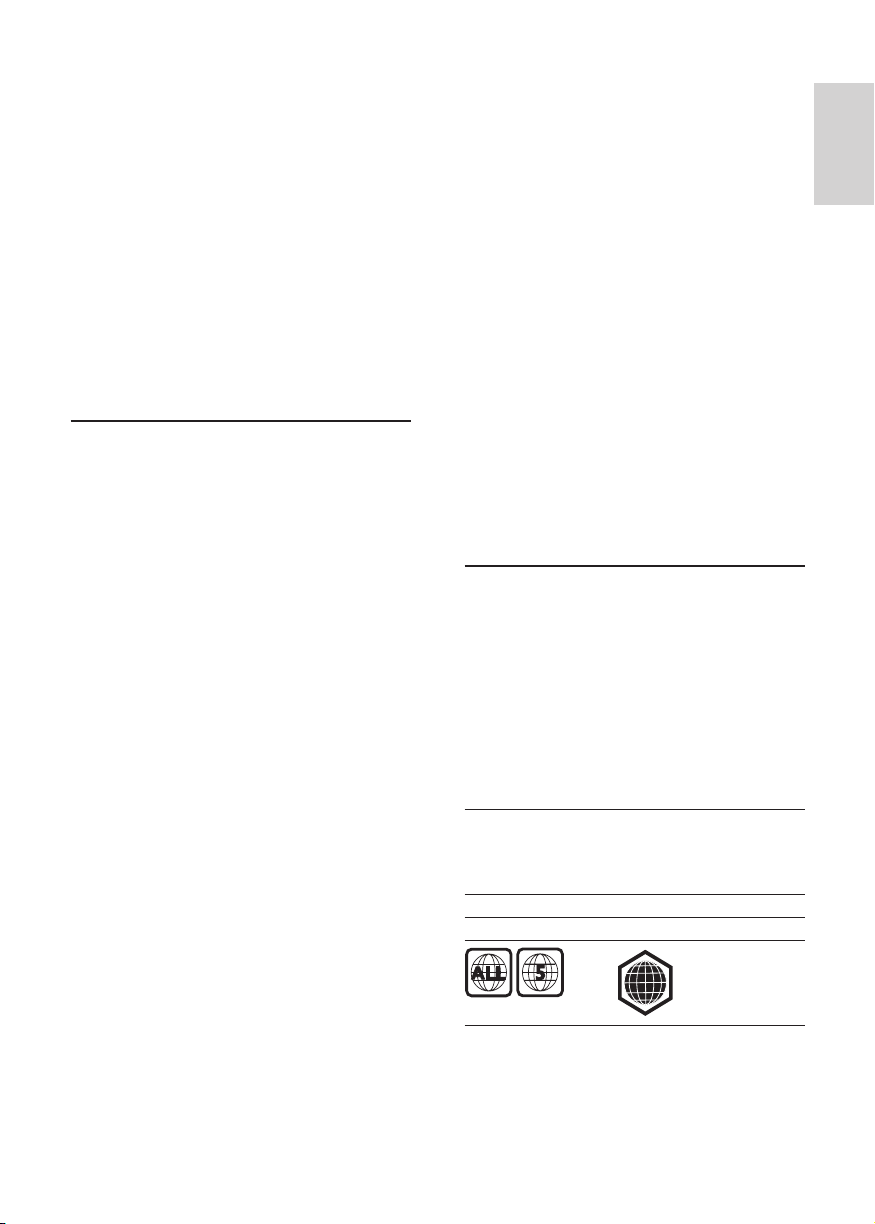
C
2 Ваш проигрыватель
Blu-ray
Поздравляем с покупкой и приветствуем вас
в клубе Philips! Чтобы воспользоваться всеми
возможностями поддержки, предоставляемой
компанией Philips (например, загрузка обновлений
ПО), зарегистрируйте изделие на веб-сайте
www.philips.com/welcome.
При обращении в компанию Philips необходимо
назвать модель и серийный номер проигрывателя.
Серийный номер и номер модели указаны на задней
панели проигрывателя. Укажите эти номера здесь:
Номер модели ____________________________
Серийный номер __________________________
Основные характеристики
Дл я обеспечения оптимальной работы
проигрывателя рекомендуется регулярно
обновлять его программное обеспечение.
Обработка видео Qdeo: смотрите фильмы в
идеальном качестве
Обработка видео Qdeo позволяет
снизить помехи, улучшить цветопередачу,
контрастность, детальность и глубину
изображения, добиться эффекта погружения в
действие на экране и полу чить максимальные
впечатления от просмотра.
Воспроизведение диска 3D Blu-ray
Данный проигрыватель позволяет
воспроизводить диски 3D Blu-ray и
обеспечивает качество воспроизведения Full
HD 3D в домашних условиях. Подк лючите
проигрыватель к телевизору с поддержкой 3D
с помощью кабеля HDMI, наденьте 3D-очки,
совместимые с телевизором, и наслаж дайтесь
трехмерным изображением!
Система Net T V
Система Net TV предоставляет широкий
выбор онлайновых материа лов и развлечений
дл я просмотра на экране телевизора, который
подк лючен к данному проигрывателю.
Благодаря Net TV вы можете получить доступ к
лучшим веб -сайтам, созданным специально д ля
просмотра на экране телевизоре.
Интернет-видеосервер
Интернет-видеосервер Philips открывает доступ
к множеству фильмов с высоким качеством
изображения непосредственно с вашего
телевизора.
• Дост упность услуги зависит от страны.
Данная услуга доступна не во всех странах.
DLNA
Данный проигрыватель Philips оснащен
встроенным разъемом дл я подключения по сети
DLNA , поэтому вы сможете смотреть видео,
фотографии и слушать музыку непосредственно
с компьютера. Устройства с сертификацией
DLNA обладают расширенным набором
функций, которые значительно расширяют
возможности использования проигрывателя в
цифровой домашней сети.
DivX Plus HD
Данный проигрыватель имеет сертификацию
DivX Plus HD. На нем можно воспроизводить
любое видео DivX, включая видеофайлы DivX
Plus HD (видео H.264 с расширением .mkv и
аудио AAC) с разрешением до 1080p, а также
оригинальные голливудские фильмы.
Высококачественный объемный 7.1-канальный
звук
Данный проигрыватель поддерживает
аудиоформаты высокого разрешения, например
Dolby TrueHD и DTS-HD Master Audio.
Воспроизводимые носители
Данный проигрыватель воспроизводит следующие
носители:
• BD (видео), BD-R/RE2.0, BD 3D
• DVD, DVD (видео), DVD+R/+RW, DVD-R/RW, DVD+R/-R DL (дву хслойн.)
• CD (видео)/SVCD
• CD (аудио), CD- R/CD-RW, MP3-носители,
WMA-носители, файлы JPEG
• DivX (Ultra)/DivX Plus HD, MKV
• Флэш-накопитель USB
Коды регионов
Проигрыватель воспроизводит диски со
следующими региональными кодами.
Код региона Страна
DVD BD
Россия, Индия
Русский
RU
7
Page 7
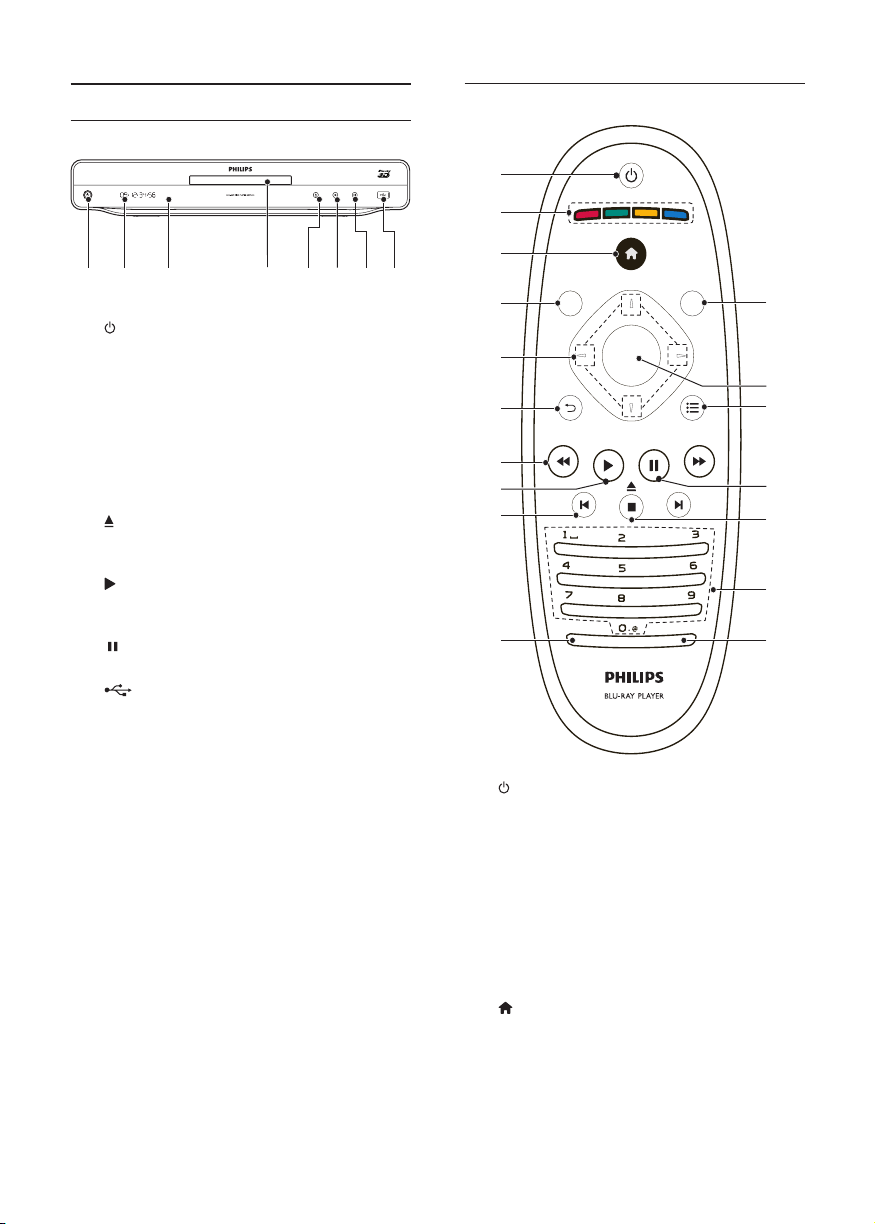
c
d
i
f
e
q
p
g
h
o
n
k
j
l
m
DE
F
MNO
WXYZ
SUBTITLE
ABC
GHI
PQRS
AUDIO
JKL
TUV
DISC /
POP-UP
TOP
MENU
OK
a
b
Обзор изделия
ab
e
hf
c
d
g
Основное устройство
a
• Включение проигрывателя или
b
Дисплей
c ИК-датчик
• Определение сигналов пульта ДУ.
d
Отделение для диска
e
• Открытие и закрытие отделения дл я
f
• Запуск или возобновление
g
• Приостановка воспроизведения.
— разъем
h
• Подключите устройство USB.
переключение его в режим ожидания.
Всегда направляйте пульт ДУ на ИКдатчик.
диска.
воспроизведения.
Пульт ДУ
a
• Включение проигрывателя или
переключение его в режим ожидания.
• При вк люченной функции EasyLink
нажмите и удерживайте данную
кнопку не менее трех секунд,
чтобы переключить все устройства,
совместимые с HDMI CEC , в режим
ожидания.
b
Цветные кнопки
• BD: выбор задач или параметров.
c
• Дост уп к основному меню
проигрывателя.
8
RU
Page 8
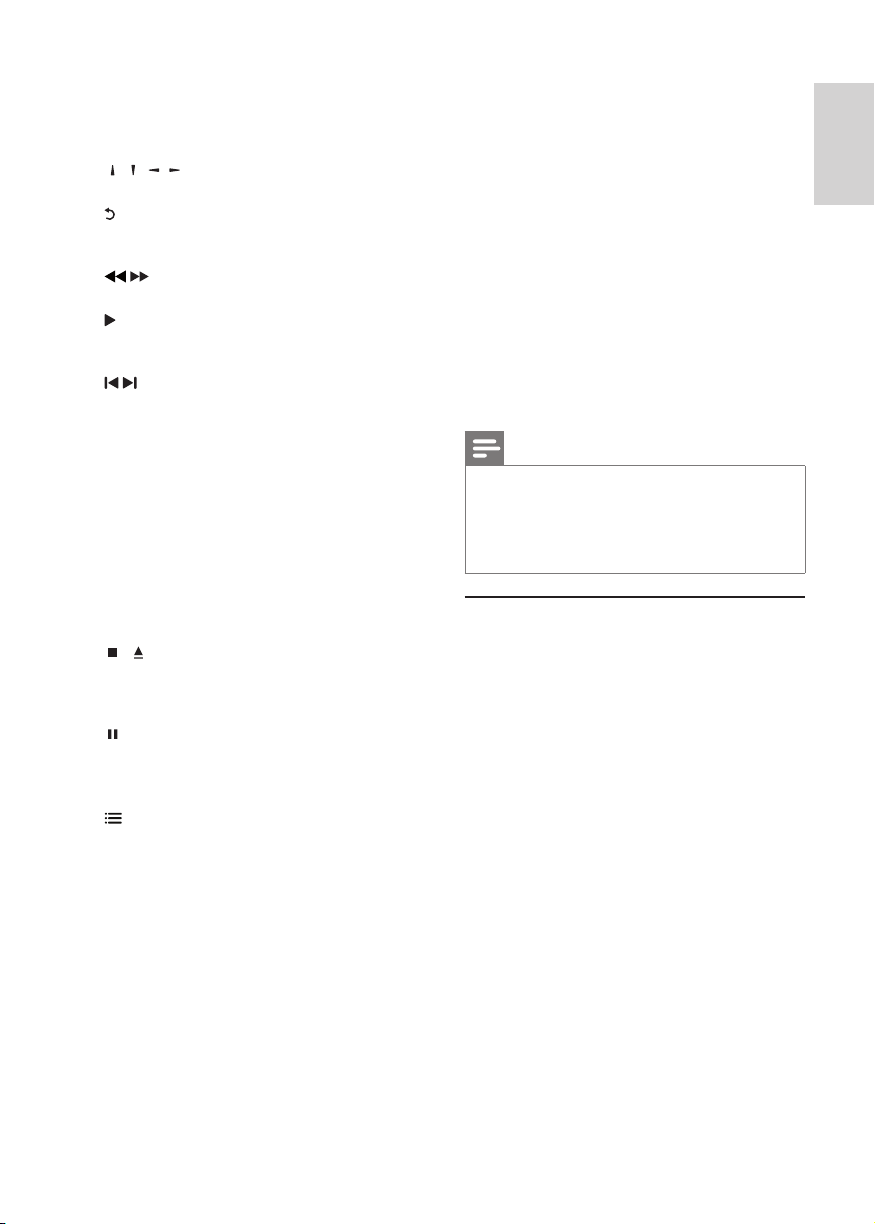
d
DISC/POP-UP
• BD: дост уп к всплывающему меню или
выход из него.
• DVD: доступ или выход из меню диска.
/ / /
e
• Перемещение по меню
f
• Возврат к предыдущему экранному
меню.
g
/
• Поиск назад или вперед.
h
• Запуск или возобновление
воспроизведения.
i
/
• Переход к предыдущей или
следующей записи/разделу/дорожке.
j
AUDIO
• Выбор языка аудиовоспроизведения
или канала на диске.
k
SUBTITLE
• Выбор языка субтитров на диске.
Алфавитно-цифровые кнопки
l
• Выбор файла дл я воспроизведения.
• Ввод значений.
• Ввод букв (аналогично набору SMSсообщений).
m
/
• Остановка воспроизведения.
• Нажмите и удерживайте, чтобы
открыть/закрыть отделение д ля диска.
n
• Приостановка воспроизведения.
• Медленный покадровый переход
вперед в режиме паузы.
o
• Дост уп к параметрам текущего
действия или выбора.
p
OK
• Подтверждение ввода или выбора.
TOP MENU
q
• BD: отображение главного меню.
• DVD: отображение меню записей.
3 Подключение
Для использования проигрывателя необходимо
выполнить следующие подключения.
Основные подключения
• Видео
• Ауди о
• Питание
Дополнительные подключения.
• Передача аудиопотока на другие устройства
• Совместимый с HDMI AV-ресивер/
усилитель
• Многоканальный AV-усилитель/ресивер
• Цифровой AV-усилитель/ресивер
• Аналоговая стереосистема
• устройство USB
• Проводная/беспроводная сеть
Примечание
• Иденти фика цион ные данны е и сведения о
требованиях к элект ропи танию ука заны на зад ней
или н ижне й панели ус трой ства.
• Перед выполнением или и змен ением каких-ли бо
подк люч ений у бедитесь, что все устройст ва
отк люче ны от роз етки э лект росети.
Подключение видео/
аудиокабелей
Выберите оптимальное подключение видео,
поддерживаемое телевизором.
• Вариант 1. Подключение к разъему
HDMI (для телевизоров, совместимых со
стандартами HDMI, DVI или HDCP).
• Вариант 2. Подключение к компонентным
видеоразъемам (для стандартных
телевизоров или телевизоров с
прогрессивной разверткой).
• Вариант 3. Подключение к композитному
видеоразъему (для стандартных
телевизоров).
Русский
RU
9
Page 9
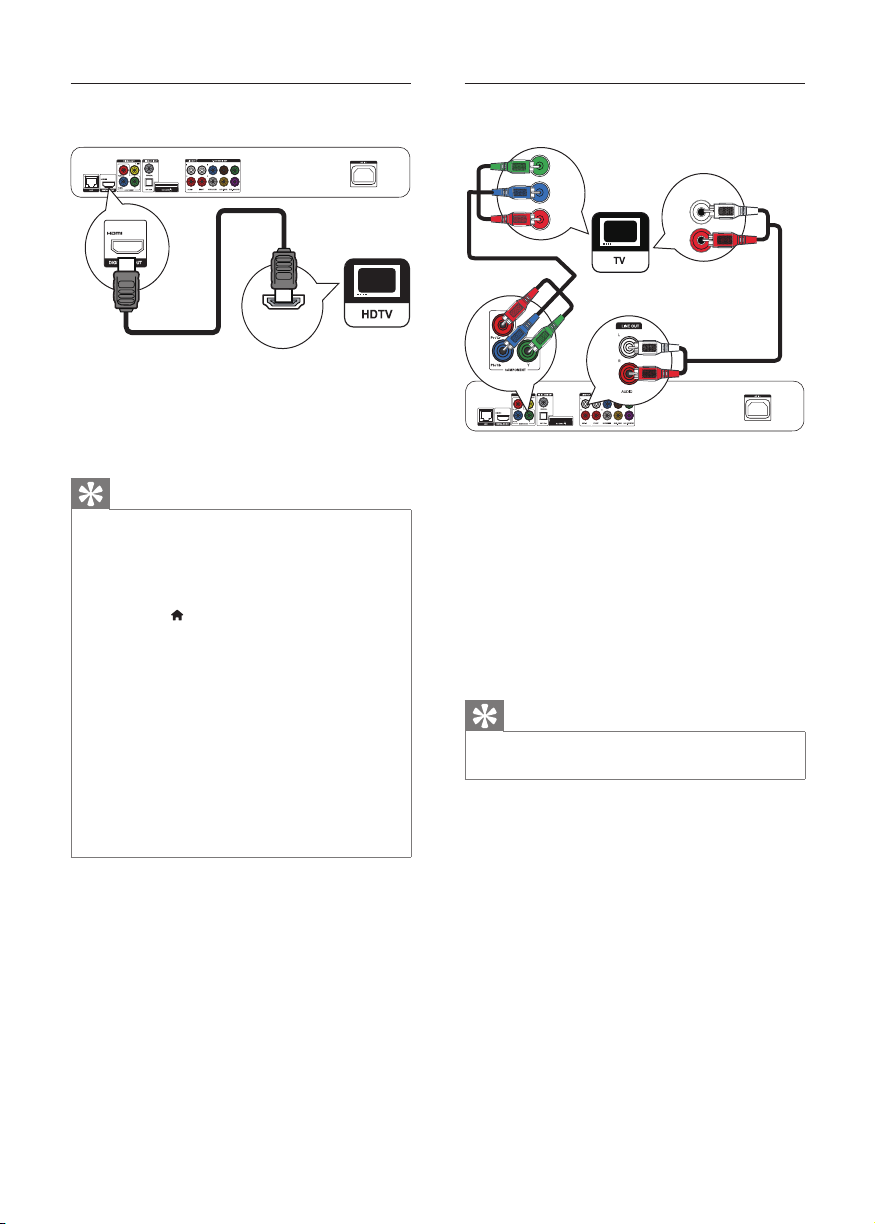
Pb
Y
Pr
AUDIO IN
Вариант 1. Подключение к разъему
HDMI IN
HDMI.
1 Подключите кабель HDMI (не входит в
комплект) к:
• разъему HDMI на проигрывателе;
• входному разъему HDMI на
телевизоре.
Совет
• Если телевизор осн ащен только р азъемом DVI,
выполните подк лючение п ри помощи адапт ера
HDMI/DVI. Подключи те аудиокабель дл я пер едач и
аудиопотока.
• Если пр и подк лючении через H DMI на э кран е
теле визо ра нич его не отобра жается, на п ульте
ДУ нажмите
цифр ами), чтобы восстановить нормальный режим
отображения на э кран е.
• Если проигр ыватель подключен к те левизору с
поддержко й разреше ния 108 0p ил и 1080p/24 Гц, дл я
оптимального качества аудио- и видеос игнала Philips
реко мендует исп ольз оват ь кабель HDM I категории 2
(высокоскоростной кабель HDMI).
• Для во спроизведения цифро вых ви деоиз обра жений
с дисков BD или DVD при помощи подключен ия
HDMI необходимо, ч тобы пр оигрыватель и
устройс тво отображения (или AV-ресивер/усил итель)
поддерживали систему защ иты от ко пиро вания HDCP
(система защиты широко полосных ци фровых дан ных).
• Данное подключение обеспечивает наилучшее
каче ство изобр ажен ия.
, а зате м нажмите “731” (кнопки с
Вариант 2. Подключение к
компонентным видеоразъемам.
1 Подключите компонентные видеокабели
(не входят в комплект) к:
• разъемам Y Pb/Cb Pr/Cr на
проигрывателе;
• входным разъемам COMPONENT
VIDEO на телевизоре.
2 Подключите аудиокабели (не входят в
комплект) к:
• разъемам Audio LINE OUT-L/R на
проигрывателе;
• входным разъемам AUDIO на
телевизоре.
Совет
• Компонентный видеовход н а телевизоре может
быть обозн ачен к ак Y Pb Pr или YUV.
10
RU
Page 10

HDMI IN
7.1 CH AUDIO INPUT
Вариант 3. Подключение к
VIDEO IN
AUDIO IN
композитным видеоразъемам.
1 Подключите композитный видеокабель
(не входит в комплект) к:
• разъему VIDEO на проигрывателе;
• входному разъему VIDEO на
телевизоре.
2 Подключите аудиокабели (не входят в
комплект) к:
• разъемам Audio LINE OUT-L/R на
проигрывателе;
• входным разъемам AUDIO на
телевизоре.
Подключение совместимого с HDMI
AV-ресивера/усилителя
1 Подключите кабель HDMI (не входит в
комплект) к:
• разъему HDMI на проигрывателе;
• входу HDMI на устройстве.
Совет
• Подключение HDMI обеспечивает наилучшее
каче ство звука.
Подключение к многоканальному
AV-ресиверу/усилителю
Русский
Совет
• Входной в идеоразъ ем на те леви зоре может быть
обоз начен как A/V IN , VIDEO IN, COM POSITE или
BASEBAND.
Передача аудиопотока на другие
устройства
Звук с проигрывателя можно перенаправить на
другие устройства.
1 Подключите 7.1-канальные аудиокабели (не
входят в комплект) к:
• разъемам 7.1 CH AUDIO OUTPUT на
проигрывателе;
• соответствующим входным разъемам
AUDIO на устройстве.
11
RU
Page 11
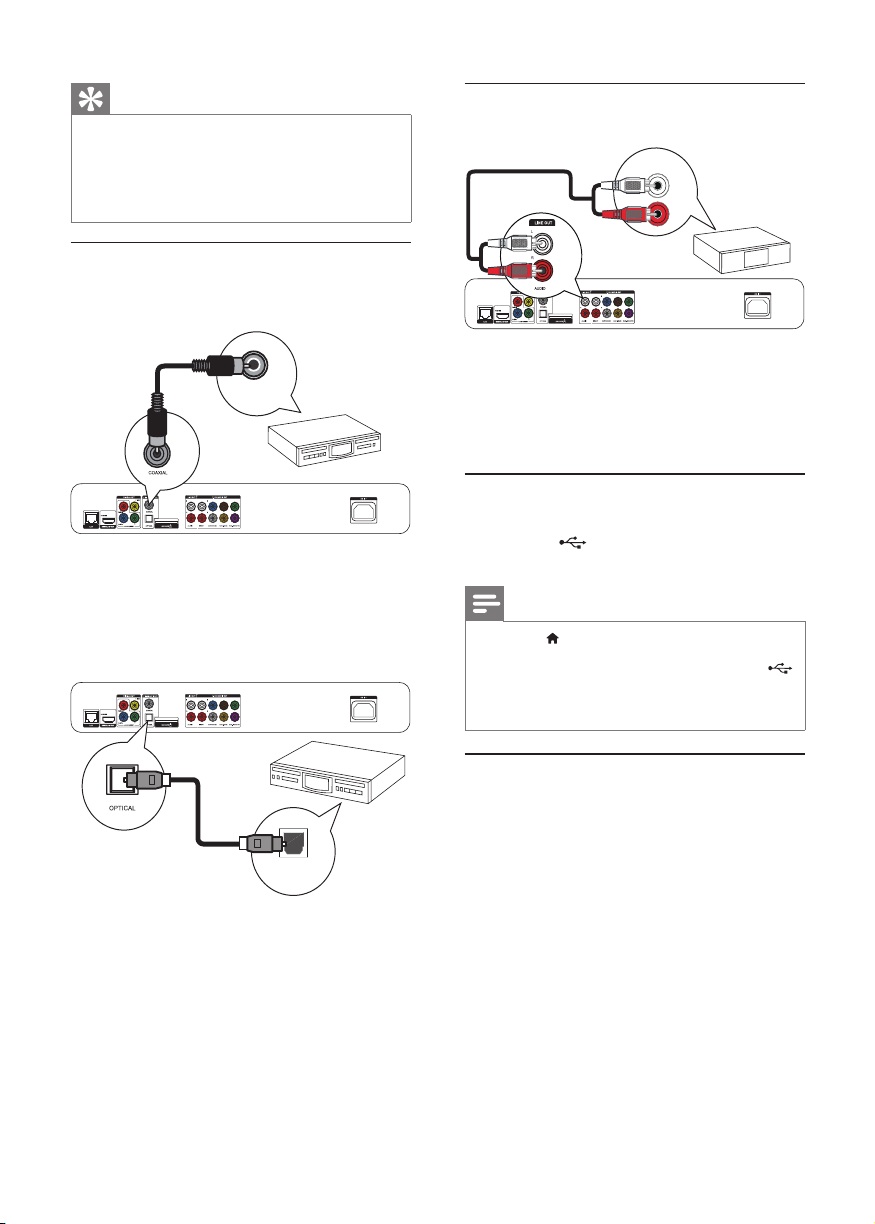
AV IN
Совет
COAXIAL
OPTICAL
• Чтобы подсоединит ь 5.1-кан аль ный AV-ре сиве р/
усилитель, подсоедините 7.1-канальные аудиоразъемы,
кром е разъемов SL/SR.
• Можно оптимизировать выходн ую мощ ность
динамиков (см. ра здел “Наст ройк а пара метр ов” >
[Аудио] > [Уст. динамик.]).
Подключение к цифровому
AV-усилителю/ресиверу
Подключение к коаксиальному разъему
1 Подключите коаксиальный кабель (не
входит в комплект) к:
• разъему COAXIAL на проигрывателе;
• входному разъему COAXIAL/DIGITAL
Подключение к оптическому разъему
на устройстве.
Подключение аналоговой
стереосистемы
1 Подключите аудиокабели (не входят в
комплект) к:
• разъемам Audio LINE OUT-L/Rна
проигрывателе;
• входным разъемам AUDIO на
устройстве.
Подключение устройства USB
1 Подключите USB-накопитель к
разъему (USB) на передней панели
проигрывателя.
Примечание
• Нажмите , выберите [Обзор U SB] в меню дл я
дост упа к содержимому и воспроизве дения файлов.
• Подключайте устройс тво USB только к разъ ему
на проигрывателе.
• Компания Philips не га рант ирует совместим ости со
всеми USB-устройствами.
1 Подключите оптический кабель (не входит
в комплект) к:
• разъему OPTICAL на проигрывателе;
• входному разъему OPTICAL /DIGITAL
на устройстве.
12
RU
Подключение к сети
Используя проводное или беспроводное
подк лючение (см. “Начало работы” >
“Настройка сети”), вы можете подключить
проигрыватель к:
• сети Интернет (для обновления
ПО/BD Live/Net TV );
• домашней сети (для дос тупа к
медиафайлам с медиасервера DLNA,
например, ПК).
Page 12
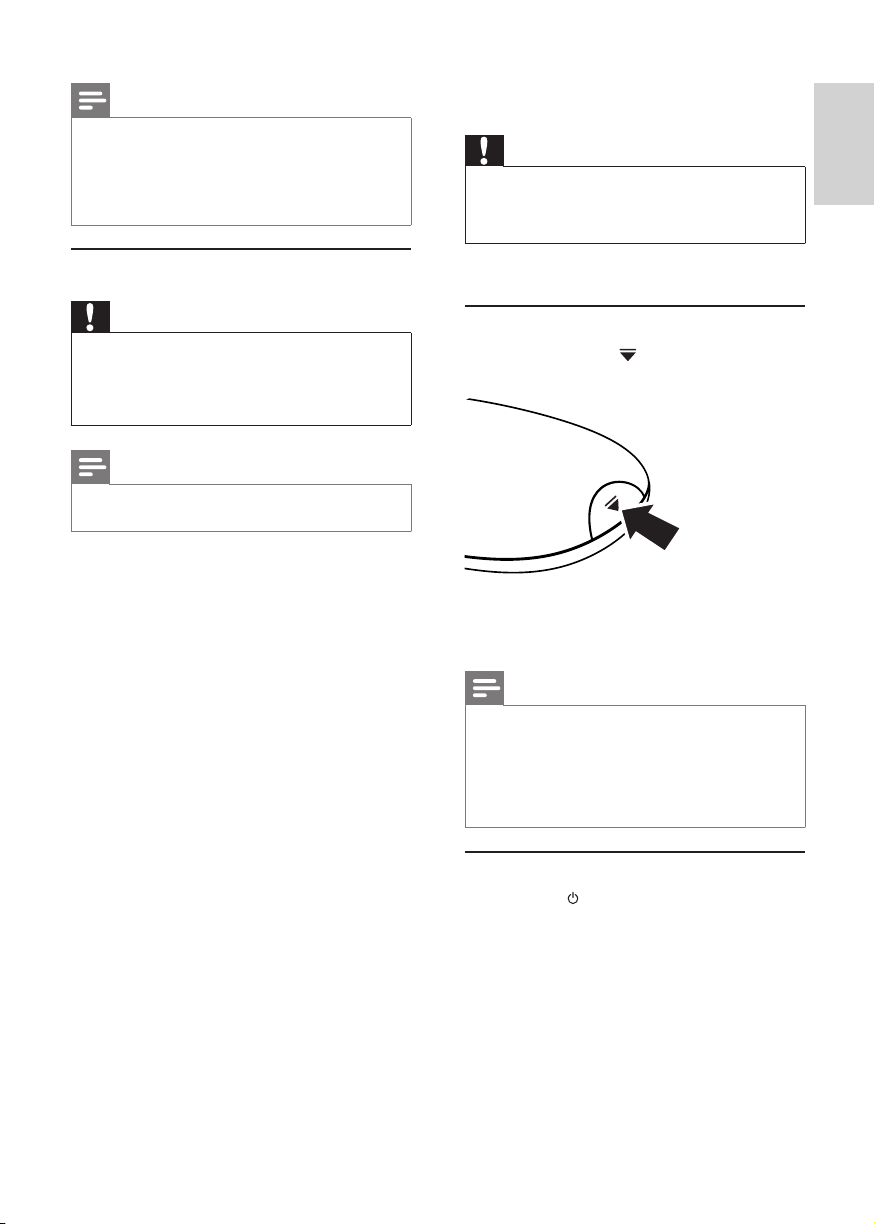
Примечание
• Досту п к веб-сай ту Philips д ля получения
обновлен ий ПО может быт ь недосту пен из-за
особенно стей конфигурации маршрутизатора или
поли тики интернет-п рова йдера. Дл я полу чения
дополнительн ой инф ормации об ратитесь к
интернет-провайдеру.
4 Начало работы
Внимание
• Исполь зование кн опок у прав лени я и рег улировки
или выполнени е дейс твий, отлич ных от описа нных
ниже , может п риве сти к радиационному облуч ению
и к друг им опасным п оследст виям .
Русский
Подключение питания
Внимание
• Риск пов реждения проигрывател я! Убедитесь, что
напряжен ие электросети со ответству ет нап ряжению,
ука занному на задней пан ели ус тройств а.
• Перед подкл ючен ием шнура питан ия убедитесь, ч то
все ос тал ьные подключе ния выполн ены.
Примечание
• Табличка с обозна чени ями ра сположена на задней
панели проигрывателя.
1 Подключите кабель питания от сети
переменного тока:
• проигрывателю;
• к розетке электросети.
» Теперь проигрыватель можно настроить
для использования.
Всегда следуйте инструкциям, приведенным в
данной главе.
Подготовка пульта ДУ
1 Нажмите кнопку на обратной стороне
пульта ДУ, чтобы открыть за днюю панель.
2 Вставьте две батареи типа A AA , соблюдая
полярность (+/-).
3 Установите заднюю панель на место.
Примечание
• Если вы н е собираетесь использо вать п ульт ДУ в
течение долгого в реме ни, из влек ите батареи.
• Не устанавливай те одноврем енно батар еи разных
типов (старые и новые; угольн ые и щелочные и т.п.).
• Батареи содержат химические вещес тва, поэтом у
их необходи мо ут илизировать в соответстви и с
правилами.
Выбор видеовхода телевизора
1 Нажмите для включения проигрывателя.
2 Вк лючите телевизор и выберите
соответствующий видеовход (информацию
о выборе правильного аудио- видеовхода
см. в руководстве по эксплуатации
телевизора).
RU
13
Page 13

При первом использовании
DEF
MNO
WXYZ
ABC
GHI
PQRS
JKL
TUV
При первом включении проигрывателя или
после восстановления настроек по умолчанию
появляется запрос на выбор языка экранного
меню, а затем — с траны.
Использование основного меню
1 Чтобы войти в основное меню, нажмите .
• Дл я нача ла воспроизведения с диска
нажмите [воспроизведение диска].
• Выберите [Обзор USB], чтобы
воспроизвести содержимое
устройства USB.
• Дл я входа в меню настройки нажмите
[Настройка].
• Дл я доступа к медиафайлам на
медиасервере DLNA (например, на
ПК), выберите [Обзор контента ПК].
• Дл я доступа к службам Net TV
в Интернете, выберите [Обзор
контента Net T V].
Выбор языка экранного меню
Примечание
• Если проигрывате ль подключен к телевиз ору с
поддержко й HDMI CEC и вы выбрали значе ние [Авто]
дл я [Язык ме ню], то устройство а втома тиче ски
отобрази т меню на том языке, который уст ановлен на
телевизоре.
1 В основном меню выберите [Настройка] и
нажмите OK.
2 Выберите [Предпочт.], затем нажмите .
3 Выберите [Язык меню], затем нажмите .
• Параметры языка различаются в
зависимости от региона.
4 Нажмите / , чтобы выбрать язык, а
затем нажмите OK.
Перемещение по меню
1 При отобра жении меню на экране
нажимайте кнопки перемещения на пульте
ДУ дл я навигации по элементам меню.
Кнопка Действие
/
/
OK Подтверждение выбора.
Перемещение вверх или вниз.
Перемещение влево или
вправо.
Введите цифры/буквы/текст.
14
RU
Настройка сети
Вы можете подключить проигрыватель к сети
Интернет (для обновления/BD Live/Net TV) или
к домашней сети (для доступа к медиафайлам с
медиасервера DLNA, например, ПК).
Для получения доступа к медиафайлам с
компьютера необходимо проверить следующее:
• на вашем компьютере установлено
ПО медиасервера (например,
Windows Media Player 11);
• это ПО было сконфигурировано таким
обра зом, чтобы обеспечить общий
дост уп к файлам (см. раздел “Помощь”
в ПО дл я медиасервера).
Page 14

Настройка проводной сети
Примечание
• Убедитесь, что сетевые каб ели подкл ючен ы
правильно.
1 Подключите сетевой кабель (не входит в
комплект) к:
• разъему LAN на проигрывателе;
• разъему L AN на маршрутизаторе с
подключением к Интернету.
2 Чтобы получить доступ к медиафайлам с
компьютера, подсоедините компьютер к
маршру тизатору.
3 Вк лючите проигрыватель, компьютер и
маршрутизатор.
Совет
• Проводная сеть обеспечивает самую наде жную
передач у данных между ус трой ствами.
Совет
• Харак теристики работы беспроводной сети мог ут
отлич атьс я в зависимости от ширины поло сы
соед инения, сетево го трафика и некотор ых
эффе ктов окружающей среды, та ких ка к нал ичие
вбли зи мет алличе ской панел и или тя желого бетона,
рад иопо мех ил и рад иуса п окры тия.
Установка сетевого подключения
При первом подключении к сети установите
сетевое соединение.
1 Настройте проводную или беспроводную
сеть.
2 Чтобы войти в основное меню, нажмите .
3 Выберите [Настройка], затем нажмите OK.
4 Выберите [Сеть], затем нажмите OK.
5 Выберите [Инстал ляция сети], затем
нажмите OK.
Русский
Настройка беспроводной сети
Примечание
• Убедитесь, что прои грывател ь, маршру тизатор и
комп ьютер вклю чены.
6 Для завершения настройки сети следуйте
инструкциям на экране.
» Завершив установку сети, вы получите
доступ к следующим службам: обзор
служб Net TV, просмотр материалов на
ПК, BD-Live, обновление ПО.
RU
15
Page 15

Совет
• Состоя ние пр оводного ил и бесп роводного
подк люч ения п роигрывател я можно проверить (см.
раздел “Настро йка па раметров” > “Настр ойка се ти” >
[Просмотр се тевых настроек] или [Просмотр
настроек беспроводной сети]).
Использование Philips Easylink
Данный проигрыватель поддерживает функцию
Philips EasyLink, использующую протокол
HDMI CEC (протокол защиты данных). Для
управления устройствами с поддержкой EasyLink,
подключенными через разъемы HDMI, можно
использовать один пульт ДУ.
Примечание
• Для вк люч ения функции EasyLin k необходимо
вкл ючить упр авле ние HD MI CEC на телевизор е и
на дру гих подкл ючен ных ус тройств ах. Обратитесь
к руководст ву пользовател я телевизора или
подключенных устройств.
Запуск воспроизведения одним
нажатием
1
Нажмите (режим ожидания), чтобы
включить проигрыватель.
» Если поддерживается функция запуска
воспроизведения одним нажатием,
телевизор включится автоматически
и переключится на соответствующий
входной видеоканал.
» Если в устройство установлен
диск, автоматически начнется его
воспроизведение.
Включение режима ожидания одним
нажатием
1
Нажмите и удерживайте (режим
ожидания) более 3 секунд.
» Все подключенные устройства
автоматически перейдут в режим
ожидания (если они поддерживают
функцию включения режима ожидания
одним нажатием).
5 Воспроизведение
Воспроизведение диска
Внимание
• Не помещ айте в отделение дл я дисков пос торонние
предметы.
1 Нажмите кнопку на передней панели,
чтобы открыть отделение д ля диска.
• Чтобы открыть/закрыть отделение для
диска, можно так же нажать кнопк у
на пульте ДУ.
2 Установите диск этикеткой вверх.
3 Запустите воспроизведение диска.
• Дл я остановки воспроизведения
нажмите
Примечание
• Ознако мите сь со списком под держ ивае мых форматов
дисков/файлов (см. разде л “Ваш п роиг рыватель B luray” > “Воспроизв одимые носи тели”).
• При отобр ажении меню ввод а пароля для
восп роиз ведения заблоки рова нных дисков или
дисков с огранич ениями, необход имо ввести парол ь
(см. “Настройка парам етров” > “Дополни тель ные
настрой ки” > [Огр-ние просм.]).
• При остановке диска или приост анов ке
восп роиз ведения бол ее чем на 10 мину т, вклю читс я
экранная заставка. Для отключения экранной заставки
наж мите любую кн опку.
• После ос тан овки и ли при остановки восп роиз ведения
диска, проигрывате ль автоматически переключится в
режим ожид ания, есл и в тече ние 30 м ину т не будет
наж ата ни од на кно пка.
Воспроизведение с устройства
USB
Воспроизведение и просмотр медиафайлов
возможны на следующих устройствах USB:
• флэш-накопитель;
• устройства считывания карт памяти;
• HDD (этот проигрыватель может
распознавать только переносной жесткий
диск с пиковой силой тока на USB не более
500 мА.)
.
Примечание
• Корпора ция Philips не гарантирует фун кцио нал ьную
совмести мость со всеми устройс твами,
поддерживающ ими пр отокол H DMI CE C.
16
RU
Page 16

DISC /
POP-UP
TOP
MENU
OK
1 Подключите устройство USB к разъему
2 Нажмите , выберите [Обзор USB], а
3 Выберите файл для воспроизведения и
Посмотр видео
Управление воспроизведением видео
1
2 Используйте пульт ДУ дл я управления
(USB).
затем нажмите OK.
» Отобразится меню содержимого.
нажмите OK.
» Начнется воспроизведение файла (для
получения дополнительной информации
см. разделы “Воспроизведение видео”,
“Воспроизведение фотографий”,
“Воспроизведение музыки”).
• Дл я остановки воспроизведения
нажмите
USB.
Примечание
• Компания Philips не га рант ирует совместим ости со
всеми USB-устройствами.
• Поддерживаются не в се цифровые фотокамеры.
Цифр овые ф отока меры, дл я которых тре буетс я
установка дополнительного программного
обеспечения на ПК, не поддержива ются .
Включите воспроизведение записи.
воспроизведением.
Кнопка Действие
Приостановка воспроизведения.
• Последовательно нажимайте
Запуск или возобновление
воспроизведения.
Остановка воспроизведения.
Переход к предыдущей или
/
следующей записи/разделу.
или извлеките устройство
дл я мед ленного покадрового
перехода вперед.
Кнопка Действие
Быстрый переход вперед или назад.
/
Нажимайте несколько раз для
изменения скорости поиска.
• Один раз нажмите , а потом
последовательно нажимайте
/ для медленного
перехода вперед или назад.
Примечание
• Диски BD с приложени ями Jav a: под держка функ ции
возобновления воспр оизв еден ия зав исит от типа
диска.
Изменение параметров
воспроизведения видео
1
Включите воспроизведение записи.
2 Используйте пульт ДУ дл я изменения
параметров воспроизведения.
Кнопка Действие
AUDIO Прямой выбор языка
SUBTITLE Прямой выбор языка субтитров
• Некотор ые действи я мог ут бы ть недост упны на
определе нных дисках. Д ля получения подробных
сведений с м. инф орма цию на д иске.
воспроизведения или кана ла на
диске.
на диске.
Дост уп к перечисленным
выше действиям и другим
опциям (например, режим
повторного воспроизведения или
воспроизведения в произвольном
порядке).
Примечание
Экранное меню
Диск BD:
• TOP MENU — остановка воспроизведения
видео и отображение меню диска. Функция
дост упна в зависимости от типа диска.
Русский
17
RU
Page 17

• POP-UP MENU — дост уп к меню диска BD
без прерывания воспроизведения диска.
Диск DVD:
• TOP MENU отображение корневого
ката лога диска.
• DISC MENU — отображение информации
о диске и сведений о доступных функциях.
Диски VCD/SVCD/DivX
• DISC MENU — отображение содержимого
диска.
Совет
• Если па раметр PBC (упра влен ие воспроизведе нием)
отк люче н, VCD/SVCD пропуск ает меню и
начи нает воспроизведение с первой записи. Чтобы
отобрази ть мен ю перед восп роиз веде нием ,
вкл ючите функ цию управления воспр оизв еден ием
(PBC ) (см. “На стройка параметров” > [Пр едпоч т.] >
[VCD PBC]).
Отображение информации о
воспроизведении
1
Во время воспроизведения нажмите .
» Отобразится меню параметров
воспроизведения.
2 В меню выберите [Информация], а затем
нажмите OK.
» Отобразится текущее состояние
воспроизведения диска.
Выбор записи/раздела
1
Во время воспроизведения нажмите .
» Отобразится меню параметров
воспроизведения.
2 В меню выберите [Разделы] или [Эпизоды],
затем нажмите OK.
3 Выберите номер записи или раздела, а
затем нажмите OK.
Переход к воспроизведению с
определенного времени
1
Во время воспроизведения нажмите .
» Отобразится меню параметров
воспроизведения.
2 В меню выберите [Поиск по врем.], а затем
нажмите OK.
3 С помощью кнопок перемещения ( / )
измените время, к которому необходимо
перейти, а затем нажмите OK.
Увеличение и уменьшение
изображения
1
Во время воспроизведения нажмите .
» Отобразится меню параметров
воспроизведения.
2 В меню выберите [Увел], а затем нажмите
OK.
3 Нажимайте кнопки перемещения
(
/ ),чтобы выбрать коэффициент
масштабирования, а затем нажмите OK.
4 Используйте кнопки перемещения
дл я перемещения по увеличенному
изображению.
• Дл я выхода из режима
масштабирования нажмите
после чего отобразитс я шка ла
масштабирования, а затем нажимайте
кнопки перемещения (
не будет выбран коэффициент
масштабирования [x1].
,
/ ), пока
Повторное воспроизведение
определенного эпизода
1
Во время воспроизведения нажмите .
» Отобразится меню параметров
воспроизведения.
2 В меню выберите [Повтор. A-B], затем
нажмите OK, чтобы установить начальную
точку повтора.
3 Выполнив перемотку вперед , нажмите OK,
чтобы установить конечную точк у повтора.
» Начнется повторное воспроизведение.
• Чтобы выйти из режима повторного
воспроизведения, нажмите
выберите [Повтор. A-B] и нажмите
OK.
Примечание
• Отмети ть ра здел д ля повторного во спроизве дения
можно только в пределах дорожки/за писи .
,
Просмотр видео с различных углов
обзора
1
Во время воспроизведения нажмите .
» Отобразится меню параметров
воспроизведения.
2 В меню выберите [Список углов просм.], а
затем нажмите
.
RU
18
Page 18

3 Выберите угол просмотра, затем нажмите
OK.
» Начнется воспроизведение с выбранного
угла.
Примечание
• Досту пно только д ля ди сков с эпизод ами, снятыми с
раз ных углов обзо ра.
Настройка положения субтитров
вручную
Можно вручную настроить положение
субтитров на экране телевизора.
1 Во время воспроизведения нажмите .
» Отобразится меню параметров
воспроизведения.
2 В меню выберите [Сдвиг субтитров], а
затем нажмите OK.
3 С помощью кнопок перемещения ( / )
измените положение субтитров, а затем
нажмите OK.
Совет
• Функц ия сд вига с убтитров для видео D ivX с
внешним и субт итра ми не поддерживается .
Синхронизация аудиопотока с
воспроизведением видео
Если воспроизведение видео мед леннее
аудиопотока (звук не синхронизирован с
изображением), можно установить задержку
звука дл я соответствия видеоряду.
1 Во время воспроизведения нажмите .
» Отобразится меню параметров
воспроизведения.
2 В меню выберите [Синхрон. аудио], а
затем нажмите OK.
» Отобразится панель управления.
3 Нажмите кнопки перемещения ( / )
и переместите ползунок прокру тки так,
чтобы звук соответствовал видеоряду.
Воспроизведение с диска BD
Видеодиск Blu-r ay представляет собой диск
повышенной емкости, который поддерживает
такие функции, как видео высокой четкости,
многоканальное объемное звучание,
интерактивные меню и т. п.
1 Вставьте диск BD.
2 Нажмите , выберите [воспроизведение
дис ка] и нажмите OK.
3 Воспроизведение начнется автоматически,
в противном случае выберите в меню
функцию воспроизведения и нажмите OK.
• Нажмите TOP MENU во время
воспроизведения для отображения на
экране дополнительной информации,
функций или содержимого диска.
• Во время воспроизведения нажмите
POP-UP MENU для отображения
меню диска без прерывания
воспроизведения диска.
Просмотр видео в формате Blu-ray 3D
Данный проигрыватель позволяет
воспроизводить видео в формате Blu-ray 3D.
1 Убедитесь, что телевизор поддерживает
формат 3D и подключен к проигрывателю с
помощью кабеля HDMI.
2 Вк лючите режим воспроизведения в
формате Blu-ray 3D (см. “Нас тройка
параметров” > [Видео] > [Видео Blu-ray
3D]).
3 Наденьте 3D-очки, совместимые с
телевизором.
Функция BONUSVIEW
(Доступно только дл я дисков, поддерживающих
функцию BONUSVIEW или “Картинка-вкартинке”)
Вы можете просматривать дополнительную
информацию (например, комментарии) в
небольшом окне экрана.
1 Нажмите .
» Отобразится меню параметров
воспроизведения.
2 В меню выберите [Выбор PIP], а затем
выберите [PIP] и нажмите OK.
» Откроется окно дополнительного видео.
3 В меню выберите [2-й язык аудио] или [2-й
язык субтитров], затем нажмите
.
4 Выберите язык воспроизведения, затем
нажмите OK.
Русский
RU
19
Page 19

Функция BD-Live
(Доступно только для дисков с под держкой BD
Live. Проверьте, подключен ли проигрыватель к
Интернету.)
Дополнительное содержимое (например,
трейлеры к фильмам, субтитры и пр.) можно
загрузить в местное хранилище данных
проигрывателя или на запоминающее
устройство USB. Во время загрузки доступно
воспроизведение определенных видеоданных.
Во время воспроизведения диска с поддержкой
BD- Live идентификационный номер
проигрывателя или диска может быть отправлен
поставщику контента через Интернет.
Дост упные службы BD-Live зависят от диска.
Воспроизведение видео в формате
®
DivX
DivX — это цифровой медиаформат,
сохраняющий высокое качество, несмотря на
высокую степень сжатия.
1 Вставьте диск или устройство USB,
содержащие видео в формате DivX.
2 Нажмите , выберите [воспроизведение
дис ка] или [Обзор USB], затем нажмите
OK.
» Отобразится меню содержимого.
3 Выберите папку с видео, затем нажмите
OK.
4 Выберите файл для воспроизведения,
затем нажмите OK.
5 Используйте пульт ДУ дл я управления
воспроизведением.
Воспроизведение фотографий
Воспроизведение фотографий в
режиме слайд-шоу
Данный проигрыватель позволяет
просматривать фотографии формата JPEG
(файлы с расширениями .jpeg или .jpg).
1 Вставьте диск или устройство USB,
содержащие фотографии в формате JPEG.
2 Нажмите , выберите [воспроизведение
дис ка] или [Обзор USB], затем нажмите
OK.
» Отобразится меню содержимого.
3 Выберите папку с фотографиями, затем
нажмите OK, чтобы открыть нее.
• Дл я выбора фотографий нажимайте
кнопки перемещения.
4 Нажмите кнопку OK дл я запуска слайд-шоу.
Примечание
• Если на д иске содержится бол ьшое количество
муз ыкальны х записей/фотогр афий , для их
отображения на э кран е может п отребоват ься
некоторое в ремя.
• Данный проигрыватель позволяет просматривать
цифр овые ф отогр афии только в ф ормате JPEG -EX IF,
котор ый исп ользуется почти во всех ц ифровых
камерах . Восп роиз веде ние фа йлов формата Motion
JPEG и изображен ий форматов , отличных от JP EG,
невозможно. Также не воспроизв одят ся зву ковы е
роли ки, св язан ные с из обра жени ями.
• Если кол ичес тво папок /файл ов пре выси ло заданн ый
лимит, эти файлы не будут ото бражаться и
воспроизводиться.
Кнопка Действие
AUDIO Выбор языка аудиовоспроизведения
SUBTITLE Выбор языка субтитров.
• Можно воспрои зводить только видеофайлы DivX,
котор ые был и взят ы на прокат или куплены с
использованием регистрационного кода DivX данного
проигрывателя (см. “Настр ойка п арам етров” >
[Доп.] > [Код DivX
• Можно воспрои зводить видеофа йлы DivX разм ером
до 4 ГБ.
• Данны й прои грыв ател ь может отобра жать до
45 символов в с убти трах.
20
или канала.
Остановка воспроизведения.
Примечание
®
VOD]).
RU
Управление воспроизведением
фотографий
1
Вк лючите воспроизведение фотографий в
режиме слайд-шоу.
• Дл я доступа к параметрам
воспроизведения нажмите
выберите параметр и нажмите OK.
• Во время воспроизведения с лайдшоу для поворота фотографии по
горизонтали/вертикали можно также
нажать
• Если воспроизведение слайд-шоу
было прервано, нажмите
возобновления воспроизведения.
/ .
,
дл я
Page 20

DEF
MNO
WXYZ
ABC
GHI
PQRS
JKL
TUV
Настройка интервала слайд-шоу и
анимации
1
Во время воспроизведения нажмите .
» Отобразится меню параметров
воспроизведения.
2 В меню выберите [Время показа слайда], а
затем нажмите OK.
3 Выберите длительность и на жмите OK.
4 В меню выберите [Аним. скольж.], а затем
нажмите OK.
5 Выберите тип анимации, затем нажмите
OK.
Воспроизведение музыкального слайдшоу
Устройство позволяет одновременно
воспроизводить музыкальные файлы в формате
MP3/WMA и изображения в формате JPEG для
создания музыкального с лайд-шоу.
Кнопка Действие
Приостановка воспроизведения.
Запуск или возобновление
воспроизведения.
Остановка воспроизведения.
/
Переход к предыдущей/
следующей дорожке.
Выбор файла дл я
воспроизведения.
/
Быстрый переход вперед или
назад. Нажимайте несколько
раз д ля изменения скорости
поиска.
Дост уп к режиму повторного
воспроизведения и
воспроизведения в
произвольном порядке.
Русский
Примечание
• Для соз дания муз ыка льно го слайд-ш оу необходим о,
чтоб ы файл ы MP3/ WMA и JPEG был и сохранен ы на
одном диске и ли устройстве U SB.
1 Вк лючите воспроизведение музыки в
формате MP3/ WMA .
2 Нажмите дл я возврата в главное меню.
3 Перейдите к папке с фотографиями и
нажмите OK для запуска слайд-шоу.
» Воспроизведение слайд-шоу
продолжается до конца папки с
фотографиями.
» Музыка продолжает играть до конца
диска.
• Дл я остановки воспроизведения
слайд-шоу нажмите
• Дл я остановки воспроизведения
музыки на жмите
.
еще ра з.
Воспроизведение музыки
Управление дорожками
1
Включите воспроизведение дорожки.
2 Используйте пульт ДУ дл я управления
воспроизведением.
Воспроизведение музыки в формате
MP3/WMA
MP3/WMA — это тип аудиофайлов с высокой
степенью сжатия (файлы с расширением “.mp3”
или “.wma”).
1 Вставьте диск или устройство USB,
содержащие музыку в формате MP3/WMA.
2 Нажмите , выберите параметр
[воспроизведение диска] или [Обзор USB],
а затем нажмите OK.
» Отобразится меню содержимого.
3 Выберите папку с музыкальными файлами,
затем нажмите OK.
4 Выберите файл для воспроизведения и
нажмите OK.
• Дл я возврата в главное меню
нажмите
.
21
RU
Page 21

Примечание
• Для ди сков с записью нескольк их сесс ий
восп роиз водится тол ько первая сессия.
• Файлы формат а WMA с за щито й DRM не могу т быт ь
восп роиз ведены на да нном п роиг рывателе.
• Данный проигрыватель не поддерживает
аудиоформа т MP3PRO.
• Если в на звании дор ожки в формате MP3 (ID3) или
наз вани и альбома содержатся специа льн ые сим волы ,
они могу т быть неправил ьно ото бражены на экране,
поскольк у эти символы не поддерживаютс я.
• Если кол ичес тво папок /файл ов пре выси ло заданн ый
лимит, эти файлы не будут ото бражаться и
воспроизводиться.
Обзор содержимого на
компьютере
При наличии домашней сети через этот
проигрыватель с сертификацией DLNA можно
воспроизводить видео/фотографии/музыку,
загружаемые с медиасервера DLNA (например, ПК)
на ваш телевизор.
Примечание
• Перед те м как пр осматривать материа лы на ПК
убе дитесь, что на нем ус тановлен о ПО медиасервера
DLNA (напри мер, Wi ndows Media Player 11).
1 Настройте домашнюю сеть (см. “Начало
работы” > “Нас тройка сети”).
• Убедитесь, что вы закончили
установку сети.
2 В ПО для медиасервера DLNA на вашем
компьютере необходимо настроить
следующее:
дост уп к медиафайлам для этого
a
устройства (см. раздел “Помощь” в
ПО дл я медиасервера);
b
дост уп к файлам или добавление
файлов в библиотеку (см. раздел
“Помощь” в ПО дл я медиасервера).
3 Чтобы войти в основное меню, нажмите .
4 Выберите [Обзор контента ПК], затем
нажмите OK.
» Этот проигрыватель автоматически
выполняет поиск и показывает список
доступных в сети устройств.
5 Выберите из списка ваш медиасервер
DLNA (например, на ПК ) и нажмите OK.
6 Выберите медиафайл на медиасервере
DLNA (например, на ПК ).
7 Нажмите кнопку OK для запуска
воспроизведения.
• Вы можете управлять
воспроизведением при помощи
функций воспроизведения (подробнее
см. в ра зделах “Воспроизведение
видео”, “Просмотр фото”,
“Воспроизведение музыки”).
Обзор в службе Net TV
Подключите проигрыватель к Интернету для
получения доступа к материалам Net TV, таким
как фильмы, фотографии и музыка и прочие
информационно-развлекательные материалы.
Системой Net TV пользоваться через телевизор,
подключенный к этому проигрывателю.
Примечание
• Посколь ку Net TV является онлайн овой системой,
время от вре мени в нее мог ут в носи ться изменени я
с целью повышен ия кач ества ее раб оты.
• В систему Net TV могут быть доба влен ы новы е
слу жбы, некоторые службы могу т быть изменены и ли
временно недоступны.
• Вы не можете загружат ь или сохран ять фа йлы и
устанав лива ть про грам мные встраиваемые модули
дл я системы Ne t TV.
1 Настройте домашнюю сеть (см. “Начало
работы” > “Нас тройка сети”).
• Убедитесь, что вы закончили
установку сети.
2 Чтобы войти в основное меню, нажмите .
3 Выберите [Обзор контента Net TV], затем
нажмите OK.
» Проигрыватель начнет установку
соединения с Net TV и откроет
стартовую страницу.
» При первом использовании следуйте
инструкциям по регистрации на экране, а
затем включите ограничение на просмотр,
чтобы заблокировать/разблокировать
различные службы, предлагаемые на
страницах системы Net TV.
4 После того как откроется стартовая
страница, используйте пульт ДУ для обзора
служб Net TV.
22
RU
Page 22

Кнопка Действие
DEF
MNO
WXYZ
ABC
GHI
PQRS
JKL
TUV
/ / /
OK Подтверждение выбора.
Стартовая страница Net TV
Здесь отображаются избранные и
рекомендованные службы.
Страница “Просмотреть все”
Вы можете просматривать все слу жбы Net TV
по категории. Избранные службы отмечены
звездочкой.
Выбор других стран
На странице “Просмотреть все” можно
выбрать для системы Net TV друг ую страну.
Дл я другой страны может предлагаться другой
набор служб.
Выбор службы или элемента на
интернет-страницах.
Переход на предыдущую
страницу или уда ление
введенного текста.
Выбор действия, относящегося
к текущей операции.
Ввод цифры/буквы
(электронный адрес и код
блокировки/разблокирования
и пр.).
Просмотр веб-сайтов в Интернете
Благодаря Net TV можно выходить в Интернет.
Вы можете просматривать любые веб-сайты.
Напоминаем, что большинство веб-сайтов
не предназначено для просмотра на экране
телевизора.
1)
На странице “Просмотреть все” выберите
“Выйти в Интернет” и нажмите OK.
2)
На экранной клавиат уре выберите символ
и нажмите OK. Повторите шаг 2, чтобы
ввес ти электронный адрес.
• Чтобы удалить введенный текст,
нажмите
• Чтобы перейти по ссылкам на открытой
веб-странице, на жмите
пульте ДУ, а затем нажмите OK, чтобы
открыть ссылку.
Дост уп к интернет-видеосерверам
Дост упность услуги зависит от страны.
После того как для увеличения объема памяти
будет установлена карта SD, вы можете сразу
же просматривать видео, взятое на прокат
в системе Net TV, при этом фильмы будут
автоматически загружаться на карту памяти SD.
1)
Вставьте чистую карту памяти SD в разъем
SD CARD на задней панели проигрывателя.
BACK .
/ / / на
Русский
Добавление в избранное
Можно отметить до 12 служб. В качестве
избранного можно отметить только службы
Net TV. Рекламные и открытые веб-сайты
нельзя отметить как избранное.
1) Выберите значок дл я слу жбы.
2)
Нажмите и выберите “Добавить в
избранное”, а затем на жмите OK.
• Чтобы отменить добавление в
избранное, нажмите
действия отмены, а затем нажмите OK.
дл я выбора
2) На странице “Просмотреть все” выберите
видеосервер и укажите видео для
воспроизведения.
» Во время воспроизведения видео
автоматически загружается на карту
памяти SD.
RU
23
Page 23

Примечание
• Этот проигры ватель оснащен станд артн ым раз ъемом
дл я карты памя ти SD; карта па мяти SD пред наз начена
толь ко дл я испол ьзов ания видеосерверов.
• Исполь зуйт е чистую карты па мят и SD.
• Емкост ь карт ы памяти дол жна со ставлять не
менее 4 ГБ. Д ля во спроизведения видео в ысоко го
раз реше ния необход имо использоват ь карт у пам яти
SD емкостью не менее 8 ГБ.
• Неправильная ус тановка карты памят и SD может
привест и к ее пов реждению.
• Перед загрузкой ви део, взятых н а прок ат, все данные,
сохранен ные на карте па мяти SD, будут удалены.
Примечание
• Компания Konin klijke Philips Elect ronics N.V. не
несе т ответстве нности за содержимое и кач ество
содержимого, предоставляемого поставщикам и услуг.
Примечание
• Заблокировать можно толь ко слу жбы на с тран ица х
Net T V. Нельзя заблокировать рекламн ые и
открытые веб-сайты.
• Службы блокируютс я отдель но дл я определенной
страны. К атего рии блокиру ются д ля всех стран.
• После того как вы зарегист рировал ись в Ne t TV
и вык лючили ог рани чение на просмотр в меню
“Пар амет ры”, сис тема запоминает все блокировки
и акт ивирует их , если вы снова включаете функцию
ограничения н а прос мотр.
Очистка архива
Удаление кода ограничения на просмотр,
паролей, очистка файлов Cookie и журна ла.
1) Чтобы войти в основное меню, нажмите
2) Выберите [Настройка] > [Сеть] > [Очистка
памяти Net TV].
.
Ограничение на просмотр
По выбору пользовател я службы и категории
служб Net TV можно заблокировать. Если
служба заблокирована, для разблокирования
службы или категории нужно ввести код.
1)
Включите ограничение на просмотр.
a. На стартовой с транице Net TV нажмите
, выберите “Включить ограничение на
просмотр” и на жмите OK.
b. Используя к лавиатуру пульта ДУ, наберите
4-значный код блокировки/разблокирования.
в. Для подтверждения вве дите код еще раз.
2)
На стартовой странице Net TV или странице
“Просмотреть все” выберите службу или
категорию.
3)
Нажмите , выберите “Заблокировать
службу” и затем нажмите OK.
» Поверх значка службы появится символ
замка.
• Чтобы разблокировать службы или
категорию, выберите службу и нажмите
кнопку OPTIONS, а затем выберите
“Снять блокировку”.
Примечание
• Если вы очист или память Net T V, испол ьзуя фу нкцию
“Очи стить журнал”, необходи мо зан ово вы полн ить
регистр ацию п ри новом подключении к Net TV.
Есл и вы уже р егистри рова лись ране е, вы можете
восс тановить избра нные службы и парамет ры
блокировки.
RU
24
Page 24

6 Настройка
Personalized
Optimal
Blu-ray 3D Video
параметров
Примечание
• Если пу нкт меню настро йки отображаетс я в серо м
цвет е, это означает, что пар амет р не може т быть
изме нен при дан ных ус лови ях.
Настройка видео
1 Нажмите .
2 Выберите [Настройка], затем нажмите OK.
3 Выберите [Видео], затем нажмите .
Выберите значение параметра, затем
нажмите OK.
4 Выберите параметр, затем нажмите OK.
• Дл я возврата к предыдущему меню
нажмите
• Дл я выхода из меню нажмите .
[Дисплей ТВ]
Выбор формата экрана
• [4:3Lett .] — для телевизора с форматом
экрана 4:3: широкоэкранное изображение с
черными полосами сверху и снизу.
• [4:3Pansс] — для телевизора с форматом
экрана 4:3: полноэкранное изображение с
обрезанными боковыми краями.
.
• [16:9 Широкоэкр.] — для широкоэкранного
телевизора: формат 16:9.
• [16:9] — изображение с оригинальным
форматом записи на диске (например,
формат 4:3 с черными полосами по бокам
экрана).
Примечание
• Если выбранный ре жим [4:3Pansс] для д анного
диска не под держивается, будет установлен фор мат
изображения [4:3 Let t.].
[Видео HDMI]
Выбор разрешения видеовыхода HDMI,
совместимого с возможностями дисплея
телевизора.
• [Авто] — автоматическое определение и
выбор оптимального поддерживаемого
видеоразрешения.
• [Ори г.] — установка исходного
видеоразрешения.
• [480i/576i], [480p/576 p], [720p], [10 80i],
[1080p], [108 0p/24Hz] — выбор наиболее
подходящего параметра видеоразрешения,
поддерживаемого телевизором. Д ля
получения дополнительной информации
см. руководство пользователя телевизора.
Примечание
• Если выбранное ра зреш ение не под держи вается
теле визо ром и на экране ниче го не отображ аетс я,
подож дите 10 секунд и нажмите
“731” (кнопки с ц ифрами), чтоб ы восстано вить
норм аль ный ре жим отображения на экране.
[HDMI Deep Color]
Эта функция доступна только в том случае,
если устройство отображения подключено при
помощи кабеля HDMI и поддерживает функцию
Deep Color.
• [Авто] — яркое изображение и миллиарды
оттенков в телевизора х с функцией Deep
Color.
• [Вкл.] — яркое изображение и миллиарды
оттенков в телевизора х с функцией Deep
Color. Выходной стандарт цвета 12 бит
уменьшает эффект постеризации.
• [Выкл] — выходной стандарт цвета 8 бит.
[Компонент. видео]
Выбор разрешения компонентного видео,
совместимого с возможностями дисплея
телевизора.
, а зате м нажмите
RU
25
Русский
Page 25

• [480i/576i], [480p/576 p], [720p], [10 80i] —
выбор оптимального параметра
видеоразрешения, поддерживаемого
телевизором. Для получения
дополнительной информации см.
руководство пользователя телевизора.
Примечание
• Если па раметр несовмес тим с телевизоро м,
отобрази тся пустой э кран . Подождите 10 се кун д до
автоматического восстановления.
• Диски DVD с з ащитой от коп иров ания имеют
выходное разре шение 480p/576p ил и 480i /576i.
[Настр. изобр.]
Выбор набора настроек цвета изображения.
• [Без оптимизации] — отключение всех
улучшений.
• [Анимация] — идеально под ходит для
анимированных изображений.
• [Документальное кино] — идеальный
вариант д ля просмотра фильмов о
природе.
• [Видео из Интернета] — идеальный
вариант д ля просмотра видео из сети
Интернет.
• [Оптимальный] — оптимальна я настройка
дл я большинства фильмов и телепередач.
• [Личные настройки] — использование
собственных настроек.
[Личные настройки]
Установите собственные настройки просмотра
изображений.
• [Резкость] — Повышение детализации,
глубины и воспринимаемой резкости
видеоизображения.
• [Цвет] — Настройка цветного
тонирования видео.
• [Стандартный] — Оставление
цветного тонирования без изменений.
• [Природа] — Улучшение отображения
зеленого и синего цвета .
• [Мультфильмы] — Улучшение
отображения всех цветов, за
исключением тона кожи.
• [Холодный] — Улучшение
отображения синего цвета.
• [Тепл ы й] — Улучшение отображения
красного цвета.
[Видео Blu-ray 3D]
Переключение видео в формат 2D или 3D при
воспроизведении диска 3D Blu-ray.
• [Авто] — Переключение на формат 3D,
если в устройство установлен диск 3D Bluray и телевизор поддерживает 3D и HDMI
и подк лючен с помощью кабел я HDMI. В
противном случае видео воспроизводится
только в формате 2D.
• [Выкл] — Переключение с формата 3D на
формат 2D.
Настройка звука
1 Нажмите .
2 Выберите [Настройка], затем нажмите OK.
3 Выберите [Аудио], затем на жмите .
Примечание
• Эта функция до ступна только в то м случае, если
вы выбрал и знач ение [Личные настройки] в пун кте
[Настр. изо бр.].
• [Яркость] — Настройка яркости видео.
• [Контрастность] — Настройка
контрастности видео
• [Насыщенность] — Настройка
насыщенности цвета.
• [Снижение искажений] — Сглаживание
искажений.
• [Шумоподавление] — Подавление шумов
при цифровом видеовещании.
• [АПК] — Настройка контрастности дл я
улучшения отобра жения темных участков
изображения без влияния на отображение
светлых участков.
RU
26
4 Выберите опцию, затем нажмите OK.
5 Выберите параметр, затем нажмите OK.
• Дл я возврата к предыдущему меню
нажмите
• Дл я выхода из меню нажмите .
.
Page 26

[Ноч. режим]
Увеличивает громкость тихих звуков, например
диалогов, улучшая их восприятие даже при
низком уровне громкости, и одновременно
снижает громкос ть резких звуков.
• [Авто] — анализ и выбор оптимального
звучания на маленькой громкости.
Применимо только для аудиодорожек в
формате Dolby True HD.
• [Вкл.] — для спокойного просмотра ночью.
• [Выкл] — объемное зву чание с полным
динамическим диапазоном.
Примечание
• Примен имо только д ля ди сков BD и DVD в формате
Dol by.
[Neo 6]
Заключительная обработка, выполняемая DTS,
позволяет создать эффект объемного звучания
дл я двухканального аудиосигнала.
• [Cinema] — активация заключительной
обработки Neo 6 в режиме
воспроизведения видео.
• [Му зыка] — ак тивация заключительной
обработки Neo 6 в режиме
воспроизведения музыки.
• [Выкл] — деактивация заключительной
обработки Neo 6.
[Аудио HDMI]
Выбор аудиовыхода HDMI при подключении
проигрывателя и теле- аудиоустройства с
помощью кабеля HDMI.
• [Поток битов] — Если подключенное
HDMI-устройство поддерживает
соответствующий HD-аудиодекодер, то
звук передается в оригинальном формате
записи на диске. В противном случае
используется формат LPCM.
• [Авто] — автоматическое определение и
выбор оптимального поддерживаемого
аудиоформат а.
[Цифр. аудио]
Выбор аудиоформата для подачи аудиопотока
с разъема DIGITAL OUT (коаксиальный/
оптический).
• [Авто] — автоматическое определение и
выбор оптимального поддерживаемого
аудиоформат а.
• [PCM] — аудиоустройство не
поддерживает многоканальные
аудиоформаты. Аудиосигналы сведены к
двухканальному звуку.
• [Поток битов] — выбор исходного звука в
формате Dolby или DTS (звуковые эффекты
BD-видео отключены).
Примечание
• Убедитесь, что данный аудиоформат поддерживается
диском и подк люч енны м аудиоустройством
(усилитель/ресивер).
• При выбо ре параметра [Поток битов],
сопр овож дающ ие зву ки, на прим ер, зву ки при н ажатии
кнопок, будут отключены.
[Субдискрет. PCM]
Установка частоты дискретизации для PCM
с разъема DIGITAL OUT (коаксиальный/
оптический).
• [Вкл.] — час тота дискретизации PCM будет
сокращена до 48 кГц.
• [Выкл] — для дисков BD или DVD,
записанных в LPCM без защиты от
копирования, двухканальные аудиосигналы
до 96 кГц на выходе представл яют собой
сигналы LPCM без преобразования.
[Уст. динамик.]
Оптимизация объемного звука подключенной
акустической системы.
• [Уст. динамик.] — Запуск проверки тона
динамиков и сабвуфера.
• [Расст. до динамиков] — Установка
времени задержки для динамиков и
сабвуфера , если они расположены ближе
к положению слушателя. Позволяет
добиться сбалансированного звучания
динамиков.
• [Громк. динамик.] — Установка уровня
громкости динамиков и сабвуфера д ля
достижения идеального ба ланса звучания.
• [Размер динамиков]
• Установка размера динамика дл я
динамиков и сабвуфера.
• Выбор параметра размера [Больш.]
дл я динамиков, которые могут
передавать низкочастотные сигналы
ниже 120 Гц.
• Выбор параметра размера [Выкл],
если динамики не подключены.
• Если для фронтальных динамиков
установлен параметр [Мален.],
то дл я сабвуфера по умолчанию
устанавливается параметр [Вкл.].
• Если для сабвуфера установлен
параметр [Выкл], то для фронтальных
динамиков по умолчанию
устанавливается параметр [Больш.].
Русский
RU
27
Page 27

One Touch Play
EasyLink
One Touch Standby
On
On
On
Video
Advanced
Audio
Network
Preference
EasyLink
Совет
View Network Settings
Network Installation
View Wireless Settings
Net TV User Location
Clear Net TV Memory
Video
Advanced
Audio
Network
Preference
EasyLink
• При настройке уровня громкос ти из динамика
раздастся тестовый сигнал.
• Установите задержку в 1 мс н а каж дые 30 с м
расс тояния меж ду динамиком и положением
слушател я.
Настройка сети
1 Нажмите .
2 Выберите [Настройка], затем нажмите OK.
3 Выберите [Сеть], затем нажмите .
4 Выберите опцию, затем нажмите OK.
5 Выберите параметр, затем нажмите OK.
• Дл я возврата к предыдущему меню
нажмите
• Дл я выхода из меню нажмите .
[Инсталляция сети]
Настройка сетевого подключения.
[Просмотр сетевых настроек]
Просмотрите информацию о текущем
состоянии сети и MAC-адрес данного
проигрывателя.
[Просмотр настроек беспроводной сети]
Просмотрите информацию о текущем
состоянии сети Wi-Fi.
[Местонахождение пользователя Net TV]
Выберите расположение сервера Philips,
который обеспечивает доступ к слу жбе Net TV.
Если необходимой страны нет в списке,
выберите [Международный].
[Очистка памяти Net TV]
Удалите файлы Cookie, очистите журнал и
удалите данные, вносимые в систему Net T V,
которые хранятся в кэш-памяти веб-браузера.
28
RU
.
Настройка EasyLink
1 Нажмите .
2 Выберите [Настройка], затем нажмите OK.
3 Выберите [EasyLink], затем нажмите .
4 Выберите опцию, затем нажмите OK.
5 Выберите параметр, затем нажмите OK.
• Дл я возврата к предыдущему меню
нажмите
• Дл я выхода из меню нажмите .
[EasyLink]
Данный проигрыватель поддерживает функцию
Philips EasyLink, использующую протокол HDMI
CEC (протокол защиты данных). Дл я управления
устройствами с поддержкой EasyLink,
подк люченными через разъемы HDMI, можно
использовать один пульт ДУ.
• [Вкл.] — включение функций EasyLink .
• [Выкл] — отключение функций EasyLink.
[Воспр-е одн. наж.]
При на жатии кнопки
включения проигрывателя, телевизор (если
он поддерживает запуск воспроизведения
одним нажатием) автоматически переключится
на соответствующий видеоканал. Если в
проигрыватель вставлен диск, начнется
воспроизведение.
• [Вкл.] — включение функции запуска
воспроизведения одним нажатием.
• [Выкл] — выключение функции запуска
воспроизведения одним нажатием.
[Ожидание одн. наж.]
При на жатии и удержании кнопки
ожидания) все подключенные устройства
HDMI CEC (если поддерживается функция
включения режима ожидания одним нажатием)
одновременно перек лючаются в режим
ожидания.
• [Вкл.] — включение функции запуска
режима ожидания одним нажатием.
• [Выкл] — выключение функции запуска
режима ожидания одним нажатием.
.
(режим ожидания) для
(режим
Page 28

Примечание
• Для ис поль зования функци и Easy Link необход имо
вкл ючить на телевиз оре/ устр ойствах управление
HDMI CEC. Д ля получения более подробной
информац ии см. руководств а поль зователя
телевизора/устройств.
• Philips не гарантирует 100 % со вмес тимо сти со в семи
устройс твам и, под держивающими H DMI CEC.
Дополнительные настройки
1 Нажмите .
2 Выберите [Настройка], затем нажмите OK.
3 Выберите [Предпочт.], затем нажмите .
4 Выберите значение параметра, затем
нажмите OK.
5 Выберите параметр, затем нажмите OK.
• Дл я возврата к предыдущему меню
нажмите
• Дл я выхода из меню нажмите .
[Язык меню]
Выбор языка экранного меню.
Примечание
• Если проигр ыватель подключен к те левизору с
поддержко й HDMI C EC и вы вы брали значени е
[Авто] дл я [Язык меню], то устро йство
автоматически отобразит м еню на том языке,
котор ый уст ановлен на т елев изоре.
[Ауди о]
Выбор языка аудиовоспроизведения для диска.
[Субтит.]
Выбор языка субтитров дл я диска.
[Меню диска]
Выбор языка меню диска .
.
Примечание
• Если на д иске недоступен выб ранн ый язы к,
испо льзу ется язык, у становле нный по умолчанию.
• Для не котор ых DVD сме на языка субтитров/
аудиосопро вождения возможн а только из меню диска.
[Огр-ние просм.]
Ограничение доступа к дискам, которые
не рекомендуются дл я просмотра детям.
Данные типы дисков должны быть записаны с
ограничением на просмотр.
Дл я доступа введите последний установленный
пароль или “0000”.
Примечание
• Для воспроизведения диско в с огра ниче нием выше
установленного в мен ю [Огр-ние просм.] ур овня
необходимо ввес ти пароль.
• Ограни чения зав исят от страны. Чтобы ра зрешить
восп роиз ведение все х дисков, устано вите “ 8” для
дисков DVD и BD.
• На некото рых ди сках указ аны ограничен ия, но с ами
диски записан ы без ог рани чения. Для таких ди сков
дан ная фу нкция не пр имен има.
[Экран. заст-ка]
Вык лючение или вк лючение режима экранной
заставки. Помогает защитить экран телевизора
от повреждения при воспроизведении
неподвижного изображения в течение долгого
времени.
• [Вкл.] — включение экранной заставки
после 10 минут бездействия (например, в
режиме паузы или остановки).
• [Выкл] — отключение режима заставки.
[Автосдвиг субтитров]
Включение или отключение автоматического
сдвига субтитров.
• [Вкл.] — положение субтитров на экране
телевизора настраиваетс я автоматически.
• [Выкл] — отключение функции
автоматического сдвига субтитров.
[Изменить пароль]
Установка или изменение пароля.
1) Нажмите, чтобы ввес ти текущий или
последний установленный пароль. Если вы
забыли пароль, введите “0000”, затем нажмите
OK.
2) Введите новый пароль.
3) Повторно введите новый пароль.
4)
В меню перейдите к пункту [Подтвердить] и
нажмитеOK.
Русский
RU
29
Page 29

[Дисплей панели]
Установка уровня яркости передней
индикаторной панели.
• [Нормально] — стандартный уровень
яркости.
• [Затемнение] — уменьшение яркости.
[Автомат. откл.]
Включение и выключение автоматического
перехода в режим ожидания. Данная
функция способс твует уменьшению рас хода
электроэнергии.
• [Вкл.] — переключение в режим
ожидания через 30 минут бездействия
(например, во время паузы или остановки
воспроизведения).
• [Выкл] — отключение автоматического
перехода в режим ожидания.
[VCD PBC]
Включение или вык лючение меню содержимого
дисков VCD/SVCD с функцией управления
воспроизведением (PBC).
• [Вкл.] — отображение индексного меню
при загрузке диска.
• [Выкл] — пропуск меню и начало
воспроизведения с первой записи.
Дополнительные настройки
1 Нажмите .
2 Выберите [Настройка], затем нажмите OK.
3 Выберите [До п.], затем нажмите .
[Защита BD-Live]
Можно ограничить доступ к Интернету для
содержимого BD-Live на некоторых дисках
Blu-ray.
• [Вкл.] — доступ к сети Интернет запрещен
дл я всего содержимого BD-Live.
• [Выкл] — доступ к сети Интернет
разрешен для всего содержимого BD -Live.
[Обновление ПО]
Обновите ПО (при наличии на веб-сайте Philips
последней версии) для улучшения работы
проигрывателя.
• [USB] — обновление ПО через устройство
USB, подключенное к проигрывателю.
• [Net work] — обновление ПО из сети
Интернет.
Примечание
• Дополнител ьные с ведения об обновлении ПО
ука заны в разде ле “Дополнительна я информация” >
“Обновление программного обеспечения”.
[Очистка памяти]
Если внутренней памяти проигрывателя
недостаточно д ля загрузки содержимого
BD- Live, выполните форматирование местного
хранилища, чтобы уда лить содержимое.
Примечание
• При удалении содержи мого из м естного хранилища
дан ных пр едыдущи е загрузки контента BD -Live
станут недоступны.
4 Выберите опцию, затем нажмите OK.
5 Выберите параметр, затем нажмите OK.
• Дл я возврата к предыдущему меню
нажмите
• Дл я выхода из меню нажмите .
30
RU
.
[Локальная память]
Выберите место для сохранения загруженных
данных BD-Live.
• [Встроенная] — Сохранение загруженных
файлов во внутренней памяти
проигрывателя.
• [Внешняя] — Сохранение загруженных
файлов на подключенный флэш-накопитель
USB.
[Код DivX
Получите регистрационный код DivX
отмены регистрации.
®
VOD]
Совет
• Исполь зуйт е реги страционный код DivX
дан ного проигрывателя при прокате и ли пок упке
виде офил ьмов с в еб-сайт а www.divx.com/vod.
Фил ьмы DivX, куплен ные ил и взятые на прокат
через DivX
устройс твом , для которо го они зарег истрированы .
®
VOD, могут в оспроизводить ся тол ько
®
и код
Page 30

[Инф. о версии]
Проверьте версию ПО.
Совет
• Данна я информация необходи ма дл я проверки
нал ичия на веб -сайте Philips пос лед ней ве рсии
ПО, которую можно загрузить и уст анов ить на
проигрыватель.
[Восстановление настроек по умолчанию]
Восстановление всех заводских установок,
кроме параметра [Огр-ние просм.].
7 Дополнительная
информация
Обновление программного
обеспечения
Для проверки наличия обновленных версий
сравните текущую версию ПО проигрывателя с
последней версией (при наличии), размещенной на
веб-сайте Philips.
1 Нажмите .
2 Выберите [Настройка], затем нажмите OK.
3 Выберите [До п.] > [Инф. о версии], а затем
нажмите OK.
Обновление ПО через Интернет
1
Настройте интернет-подключение (см.
раздел “Начало работы” > “Настройка
сети”).
2 В основном меню выберите [Настройка] >
[Доп.] > [Обновление ПО] > [Net work].
» Если обновления будут обнаружены,
отобразится сообщение с запросом на
запуск процесса обновления.
3 Чтобы подтвердить установк у обновления,
следуйте инструкциям на экране.
» После завершения установки ПО
проигрыватель автоматически
выключится и включится снова.
Русский
Обновление ПО с помощью
устройства USB
1
Перейдите на веб-сайт w ww.philips.
com/support, чтобы проверить наличие
последней версии ПО для проигрывателя.
2 Загрузите ПО на флэш-накопитель USB.
a Разархивируйте загруженный файл
и убедитесь, что папка из архива
называется “UPG_ALL”.
b
Поместите папку “UPG_ ALL” в
корневой каталог.
3 Подключите флэш-накопитель USB к
разъему (USB) на проигрывателе.
4 В основном меню выберите [Настройка] >
[Доп.] > [Обновление ПО] > [USB].
5 Чтобы подтвердить установк у обновления,
следуйте инструкциям на экране.
» После завершения установки ПО
проигрыватель автоматически
выключится и включится снова.
RU
31
Page 31

Примечание
• Не отключай те пит ание и не извлекай те уст ройс тво
USB во в ремя обнов лени я ПО, так как это может
повредить проигрыватель.
Уход
Внимание
• Не используй те рас твор ител и например, бензол,
разбавители , чистящие средства , имеющиеся в
прод аже, или спреи-анти статики д ля дисков .
Очистка дисков
Для очистки диска используйте чистящую ткань
из микроволокна и протирайте диск от цента к
краям прямыми движениями.
Характеристики
Примечание
• Технические харак тери стики мог ут быть измене ны
без предв арительного ув едом лени я
Видео
• Система сигнала: PAL /NTSC
• Композитный видеовыход: 1 Vp-p (75 Ом)
• Компонентный видеовыход: 480/576i,
480/576p, 720p, 1080i
• Y:1 Vp-p (75 Ом)
• Pb: 0,7 V-pp (75 Ом)
• Pr: 0,7 V-pp (75 Ом)
• Выход HDMI: 480p, 576p, 720p, 1080i,
1080p, 1080p24
Аудио
• 2-канальный аналоговый выход
• Фронтальный Л/П: 2 В (среднеква др.)
(> 1 кОм)
• Отношение сигнал /шум: > 120 дБ
• Динамический диапазон (1 кГц):
> 100 дБ
• Общее гармоническое искажение:
• 7.1-канальный аналоговый выход
< 90 дБ
• Фронтальный Л/П: 2 В (среднеква др.)
(> 1 кОм)
• Фронтальный объемного звука Л /П:
2 В (среднеквадр.) (> 1 кОм)
• Центральный: 2 В (среднеквадр.)
(> 1 кОм)
• Сабвуфер: 1,15 В (среднеквадр.)
(> 1 кОм)
• Тыловой Л + П: 2 В (среднеква др.)
(> 1 кОм)
• Цифровой выход: 0,5 Vp-p (75 Ом)
• Оптический, коаксиальный
• Выход HDMI
USB
• Совместимость: высокоскоростной
интерфейс USB (2.0)
• Поддержка к ласса: UMS (класс
запоминающих устройств USB)
Основное устройство
• Параметры питания: 220-230 В~, 50 Гц
• Потребляемая мощность: 30 Вт
• Потребляемая мощность в режиме
ожидания: < 0,2 Вт
• Размеры (Ш x В x Г): 435 x 70 x 260 (мм)
• Вес нетто: 5 кг
Принадлежности, входящие в комплект
• Пульт ДУ и батареи
• Сетевой кабель
• Краткое руководство
• Руководство пользовател я
Характеристики лазера
• Тип лазера:
• Лазерный диод BD: AlGaInN
• Лазерный диод DVD: AlGaInP
• Лазерный диод CD: AlGaInP
• Длина волны:
• BD: 405 +5 нм/-5 нм
• DVD: 655 +10 нм/-10 нм
• CD: 790 +10 нм/-20 нм
• Выходная мощность:
• BD: макс. : 20 мВт
• DVD: макс. : 6 мВт
• CD: макс. : 7 мВт
32
RU
Page 32

8 Устранение неис-
правностей
Предупреждение
• Риск поражен ия электрическим током. Запрещается
снимать корпус ус тройств а.
Для сохранения гарантии запрещается
самостоятельно ремонтировать проигрыватель.
При возникновении неполадок во время
эксплуатации проигрывателя проверьте
следующие пункты, прежде чем обращаться
в сервисную службу. Если проблему решить
не удалось, зарегистрируйте проигрыватель и
обратитесь в службу поддержки на веб-сайте
www.philips.com/welcome.
Основное устройство
Отсу тствует реакция на команды пульта ДУ.
• Подключите проигрыватель к розетке
электросети.
• Направьте пульт ДУ на ИК-дат чик на
передней панели проигрывателя.
• Правильно установите батареи.
• Установите новые батареи в пульт ДУ.
Изображение
Нет изображения.
• Дл я выбора правильного видеовхода см.
руководство пользователя телевизора.
Переключайте телевизионный канал, пока
не увидите на экране логотип Philips.
Нет изображения при подк лючении через
HDMI.
• Если проигрыватель подключен к
неавторизованному устройству
отображения с помощью кабеля HDMI,
аудио-/видеосигнал может отсутствовать.
• Проверьте исправность кабеля HDMI.
Замените кабель HDMI.
• На пульте ДУ нажмите , а затем
нажмите “731” (кнопки с цифрами),
чтобы восстановить нормальный режим
отображения на экране.
Отсутствует видеосигнал высокого
разрешения на телевизоре.
• Убедитесь, что на диске содержится видео
высокого разрешения.
• Убедитесь, что телевизор поддерживает
видео высокого разрешения.
3D-эффект при воспроизведении в формате
Blu-ray отсутствует при просмотре телевизора.
• 3D-эффект воспроизведения отк лючен
на проигрывателе. Вк лючите режим
воспроизведения с 3D-эффектом (см.
“Настройка параметров” > “Настройка
видео” > [Видео Blu-ray 3D]).
• Убедитесь, что диск, выбранный
дл я просмотра, поддерживает
воспроизведение в формате Blu-ray с
3D-эффектом.
• Убедитесь, что телевизор поддерживает
формат 3D и HDMI и на телевизоре
выбран режим воспроизведения 3D (см.
руководство пользователя телевизора).
• Убедитесь, что 3D-очки включены (см.
руководство пользователя телевизора).
Звук
Отсу тствует звук с телевизора.
• Убедитесь, что аудиокабели подключены к
аудиовходу телевизора.
• Проверьте правильнос ть соотнесения
аудиовхода телевизора и
соответствующего видеовхода. Для
получения дополнительной информации
см. руководство пользователя телевизора.
Отсу тствует звук с динамиков аудиоустройства
(домашнего кинотеатра/усилителя/ресивера).
• Убедитесь, что аудиокабели подключены к
аудиовходу аудиоустройства.
• Выберите для аудиоустройства
соответствующий источник аудиовхода.
Отсу тствует 7.1-канальный звук из динамиков
аудиосистемы.
• Убедитесь, что диск поддерживает 7.1канальный звук.
• Убедитесь, что аудиоустройство
поддерживает 7.1-кана льный звук.
• Убедитесь, что данный аудиоформат
поддерживается диском и подк люченным
аудиоустройством (усилитель/ресивер).
Нет звука при соединении HDMI.
• На выходе HDMI может не быть
аудиосигна ла в случае, если подк люченное
устройство является несовместимым с
HDCP или совместимым только с DVI.
Русский
RU
33
Page 33

Отсу тствует звук дополнительной звуковой
дорожки при использовании функции
“картинка-в-картинке”.
• При выборе параметра [Поток битов]
в меню [Аудио HDMI] или [Цифр.
аудио], интерактивный звук (например,
дополнительная звукова я дорожка
для функции “картинка-в-картинке”)
отключается. Отключите [Поток битов].
Воспроизведение
Не удалось воспроизвести диск.
• Проверьте правильнос ть установки диска.
• Убедитесь, что проигрыватель
поддерживает данный формат диска.
См. ра здел “Ваш проигрыватель Blu-ray” >
“Воспроизводимые носители”.
• Убедитесь, что проигрыватель
поддерживает региональный код диска
DVD или BD.
• Если используется диск DVD±RW или
DVD±R убедитесь, что диск финализирован.
• Очистите диск.
Не удалось воспроизвести или прочитать
файлы данных (JPEG, MP3, WMA).
• Убедитесь, что файл данных был записан в
формате UDF, ISO9660 или JOLIET.
• Убедитесь, что DVD-диск содержит не
более 9999 файлов, а CD-диск — не более
999 файлов.
• Убедитесь, что файл JPEG имеет
расширение .jpg, .JPG, .jpeg или .JPEG .
• Убедитесь, что расширение файла MP3/
WMA — .mp3 или .MP3 и .WMA или .wma
дл я аудио Windows Media™.
Не удалось воспроизвести файлы DivX.
• Убедитесь, что видеофайл DivX не
поврежден.
• Убедитесь, что файл имеет допус тимое
расширение.
Не удалось прочитать содержимое с флэшнакопителя USB.
• Формат флэш-накопителя USB
несовместим с данным проигрывателем.
• Максимальный поддерживаемый объем
памяти — 160 ГБ.
На экране телевизора отображается индикация
“Недоступно” или “x”.
• Действие не может быть выполнено.
Функция EasyLink не работает.
• Убедитесь, что проигрыватель подключен к
телевизору Philips с функцией EasyLink и дл я
функции[EasyLink]в меню выбран параметр
[Вкл.].
Не удалось получить доступ к функции BD-Live.
• Проверьте подключение к сети или
убедитесь, что сеть настроена (см. раздел
“Начало работы” > “Настройка сети”).
• Чтобы освободить память, уда лите
загруженные данные BD-Live на
подк люченном запоминающем устройстве
USB (см. раздел “Настройка параметров” >
“Дополнительные настройки” > [Очистка
памяти]).
• Убедитесь, что диск BD поддерживает
функцию BD-Live.
Сеть
Беспроводная сеть не найдена или работает
неверно.
• Микроволновые печи, телефоны Dect
или другие беспроводные устройства,
находящиеся вблизи, могут нарушить
работ у беспроводной сети.
• Убедитесь, что брандмауэры вашей сети
не блокируют беспроводное соединение с
проигрывателем.
• Если у вас дома беспроводная сеть
не функционирует должным образом,
попробуйте воспользоваться проводным
соединением (см. “Нача ло работы” >
“Настройка сети”).
Net TV не работает.
• Проверьте соединение с маршрутизатором
(см. руководство по эксплуатации
маршрутизатора).
Обзор содержимого компьютера и служба Net
TV работают медленно.
• Найдите в руководстве по эксплуатации
беспроводного маршрутизатора
информацию о дальности сигнала в
помещении, скорости передачи и других
факторах, влияющих на качество сигнала.
• Дл я работы маршрутизатора необходимо
высокоскоростное интернет-подключение.
34
RU
Page 34

9 Глоссарий
A
AVCHD
AVCHD явл яется стандартным форматом для
видеокамер HD и может быть использован
дл я записи и воспроизведения изобра жений
высокой четкости.
B
BONUSVIEW
BonusView (“Prole 1.1”). Кроме стандартного
набора интерактивных функций и функций
воспроизведения, проигрыватели BonusView,
выпущенные после 31 октября 2007 года,
позволяют использовать функцию “картинкав-картинке” (PiP) и функцию дополнительного
аудиопотока (которая может использоваться
во время одновременного просмотра фильмов
и игр с дополнительным потоком аудио) на
совместимых дисках BonusView.
D
DivX Video-On-Demand
Это устройство, сертифицированное
по стандарту DivX
зарегистрировано дл я воспроизведения
содержимого DivX Video-on-Demand (VOD).
Дл я создания кода регистрации найдите раздел
DivX VOD в меню настройки устройства.
Перейдите на веб -сайт vod.divx.com с помощью
данного кода для выполнения процедуры
регистрации и получения дополнительных
сведений о DivX-видео.
Dolby Digital
Система объемного зву чания, ра зработанная
компанией Dolby Laboratories, в которой для
воспроизведения цифрового звука используется
шесть каналов (передние левый и правый,
боковые левый и правый, центральный и
сабвуфер).
DTS
Digital Theatre Systems. Система объемного
звучания с 5.1 раздельными каналами
воспроизведения цифрового звука, которая
используется в бытовой и компьютерной
музыкальной технике. Эта система не является
разработкой Dolby Digital.
®
, должно быть
H
HDCP
Протокол защиты широкополосных цифровых
данных. Данная спецификация позволяет
защитить передачу цифрового содержимого
между различными устройствами (для
предотвращения незаконного копирования).
HDMI
HDMI: (Мультимедийный интерфейс высокой
четкости) — это высокоскоростной цифровой
интерфейс, позволяющий передавать
несжатое видео высокой четкости и цифровое
многоканальное аудио. Он позволяет получить
изображение и звук максимального качества,
практически без искажений и шумов. Стандарт
HDMI полностью обратно совместим с
устройствами DVI.
Согласно требованиям стандарта HDMI,
при подключении устройств HDMI или DVI
без HDCP (система защиты цифрового
содержимого, передаваемого по каналам с
высокой пропускной способностью), видео или
аудио не будет воспроизведено.
J
JPEG
Широко распространенный формат цифровых
фотоснимков. Система с жатия снимков,
разработанная объединенной группой
экспертов по обработке фотоснимков (Joint
Photographic Expert Group), обеспечивает
малые потери качества наряду с высоким
коэффициентом сжатия. Расширения файлов —
.jpg или .jpeg.
L
LAN (локальная сеть)
Группа подключенных устройств в офисе, школе
или дома. Обозначает границы определенной
сети.
Русский
RU
35
Page 35

M
MP3
Файловый формат с системой сжатия звуковых
данных. MP3 — это аббревиатура от Motion
Picture Exper ts Group 1 (или MPEG-1) Audio
Layer 3. Использование формата MP3 позволяет
записывать на один диск CD-R или CD-RW в 10
раз больше данных, чем на обычный компактдиск.
P
PBC
Регулятор воспроизведения. Система,
позволяющая перемещаться по Video CD/
Super VCD с помощью экранных меню диска.
Позволяет использовать интерактивное
воспроизведение и поиск.
PCM
Импульсно-кодовая модуляция (Pulse Code
Modulation). Система кодирования цифрового
аудио.
Д
Диск Blu-ray (BD)
Диск Blu-ray — это оптический видеодиск
следующего поколения, емкость которого
позволяет хранить в пять ра з больше данных,
чем на обычном DVD-диске. Большая емкость
диска дает целый ряд преимуществ таких,
как просмотр видео высокой четкости,
многоканальное объемное звучание,
интерактивные меню и т. п.
Ф
Формат изображения
Формат изображения представляет собой
соотношение ширины и высоты телевизионного
экрана. Формат с тандартного телевизора 4:3; формат широкоэкранного телевизора или
телевизора с высокой четкостью - 16:9. Формат
letter box позволяет полу чить изображение с
более широкой перспективой на стандартном
экране формата 4:3.
W
WMA
Windows Media™ Audio. Технология сжатия
аудиоданных, разработанная корпорацией
Майкрософт. Данные WMA кодируются
проигрывателем Windows Media 9 или
Windows Media для Windows XP. Файлы имеют
расширение .wma.
Ц
Цифровое аудио
Цифровое аудио — это звуковой сигна л,
преобразованный в числовое значение.
Цифровой звук можно передавать по
нескольким каналам. Дл я передачи ана логового
звука можно использовать только два канала.
К
Код региона
Система, позволяющая воспроизводить диски
только в указанном регионе. Это устройство
воспроизводит только диски, совместимые
с указанным кодом региона. Код региона
устройства расположен на товарной этикетке.
Некоторые диски совместимы с несколькими
регионами (или ВСЕМИ регионами.)
М
Местное хранилище данных
Данное хранилище используется дл я хранения
дополнительных материалов с дисков BD с
поддержкой BD-Live.
RU
36
Page 36

р
р
р р
Д
Ц
ДЦ
р
у
р
р
д
ц
ру р рд ц
Гарантийный талон
Гарантийный талон недействителен при его неправильном или неполном заполнении, без печати продавца и подписи
покупателя. Кассовый и товарный чеки о покупке должны быть прикреплены к настоящему гарантийному талону.
ПРОДАВЦА
ПЕЧАТЬ
Внимание! Т
Адрес и E-mail:
ПРО
АВЕ
:
Дата продажи:
ийный номе
:
Место для прикрепления
кассового и товарного чеков
Название торговой организации:
Телефон торговой организации:
Модель:
Се
еб
йте полного заполнения га
антийного талона п
о
ав
ом!
ГАРАНТИЙНЫЙ ТАЛОН
(подпись покупателя)
(ФИО покупателя)
обязуюсь выполнять и гарантирую выполнение всеми пользователями изделия.
Всё изложенное в инструкции по эксплуатации и гарантийном талоне
С условиями гарантии ознакомлен и согласен.
Изделие получил в исправном состоянии.
Заполнение обязательно
Заполнение желательно
Заполнение обязательно
Заполнение обязательно
Заполнение обязательно
Заполнение обязательно
37
Page 37

эксплуатации
Вы
обнаружите
что
параметры
работы
изделия
отличаются
от
изложенных
в
инструкции
пользователя
обратитесь
пожалуйста
за
консультацией
в
Информационный
Центр
р
у
р
р у р
индивидуальные приемопередающие устройства, обучаемые пульты ДУ
индивидуальные
приемопередающие
устройства,
обучаемые
пульты
ДУ
ру р р у , р р рр р
;
(любые
соединения
должны
осуществляться
только
после
отключения
всех
соединяемых
изделий/товаров
от
питающей
сети)
номера: AJ021025
В
И
ф
Ц
123456 – дата изготовления 25 неделя 2010 года. В случае затруднений при определении даты изготовления обратитесь пожалуйста в Информационный Центр.
его дальнейшего правильного функционирования и гарантийного обслуживания.
Товары по уходу за детьми 2 года 2 года
Портативные устройства, носимые проигрыватели, диктофоны, фоторамки, компьютерная периферия, автомобильная акустика,
Телевизоры, домашние медиацентры 1 год 5 лет
Дату изготовления изделия Вы можете определить по серийному номеру (ххххГГННхххххх), где ГГ – год, НН номер недели, а x – любой символ. Пример расшифровки серийного
Гарантия не распространяется также на расходные материалы и аксессуары, включая, но не ограничиваясь: элементы питания (батарейки), наушники, чехлы, соединительные кабели и пр.
3. Действия непреодолимой силы (стихия, пожар, молния и т.п.);
• подключения изделия к другому изделию/товару в необесточенном состоянии
• отклонения от Государственных Технических Стандартов (ГОСТов) и норм питающих, телекоммуникационных и кабельных сетей;
• неправильной установки и подключения изделия;
• внесения не санкционированных изготовителем конструктивных или схемотехнических изменений и изменений программного обеспечения
домашних и иных нужд, не связанных с осуществлением предпринимательской деятельности
Гарантийное обслуживание не распространяется на изделия, недостатки которых возникли вследствие:
Настоящие условия гарантии распространяются только на изделия, имеющие полную идентификационную информацию, приобретенные и используемые исключительно для личных, семейных,
1. Нарушения Потребителем правил эксплуатации, хранения или транспортировки товара;
2. Действий третьих лиц:
• ремонта неуполномоченными лицами;
Стационарные аудио и видеосистемы, переносные и автомагнитолы, автомобильные медиацентры и усилители 1 год 3 года
услуг. Лицо (компания), осуществившее Вам установку, несет ответственность за правильность проведенной работы. Помните, квалифицированная установка и подключение изделия существенны для
С
оки и
словия га
следите за сохранностью полной идентификационной информации с наименованием модели и серийного номера на изделии. Во избежание возможных недоразумений сохраняйте в течение всего срока
службы документы, прилагаемые к изделию при его продаже (данный гарантийный талон, товарный и кассовый чеки, накладные, инструкцию пользователя и иные документы). Если в процессе
импортируемой продукции). Если купленное Вами изделие требует специальной установки и подключения, рекомендуем обратиться в организацию, специализиру ющуюся на оказании такого рода
Изготовлено под контролем “Philips Consumer Lifestyle B.V.”, Туссендиепен 4, 9206 АД, Драхтен, Нидерланды. Импортер: ООО "Филипс", РФ, 119048 г. Москва, ул. Усачева, д. 35А (в случае
долгие годы. В ходе эксплуатации изделия не допускайте механических повреждений изделия, попадания вовнутрь посторонних предметов, жидкостей, насекомых и пр., в течение всего срока службы
Изделие представляет собой технически сложный товар. При бережном и внимательном отношении и использовании его в соответствии с правилами эксплуатации оно будет надежно служить Вам
записи в гарантийном талоне. Не допускается внесения в талон каких-либо изменений, исправлений. В случае неправильного или неполного заполнения гарантийного талона, а если чек не был
прикреплен к гарантийному талону при покупке Вами изделия – немедленно обратитесь к продавцу.
При покупке изделия убедительно просим проверить правильность заполнения гарантийного талона. Серийный номер и наименование модели приобретенного Вами изделия должны быть идентичны
Дополнение к инструкции пользователя
Любую информацию об изделии, расположении сервисных центров и о сервисном обслуживании
Телефон: (495) 961-1111 или 8 800 200-0880 (бесплатный звонок по России)
Время работы: с 9-00 до 21-00 (ежедневно, время московское)
ы можете получить в
Интернет: www.philips.ru
н
ормационном
ентре:
антии:
.
Наименование Изделия Срок гарантии Срок службы
,
Благодарим Вас за покупку изделия Филипс
Уважаемый Потребитель!
,
1 год 1 год
.
38
Page 38

39
Page 39

40
Page 40

© 2011 Koninklijke Philips Electronics N.V.
All rights reserved.
BDP9600_51_UM_V3.0_1234
